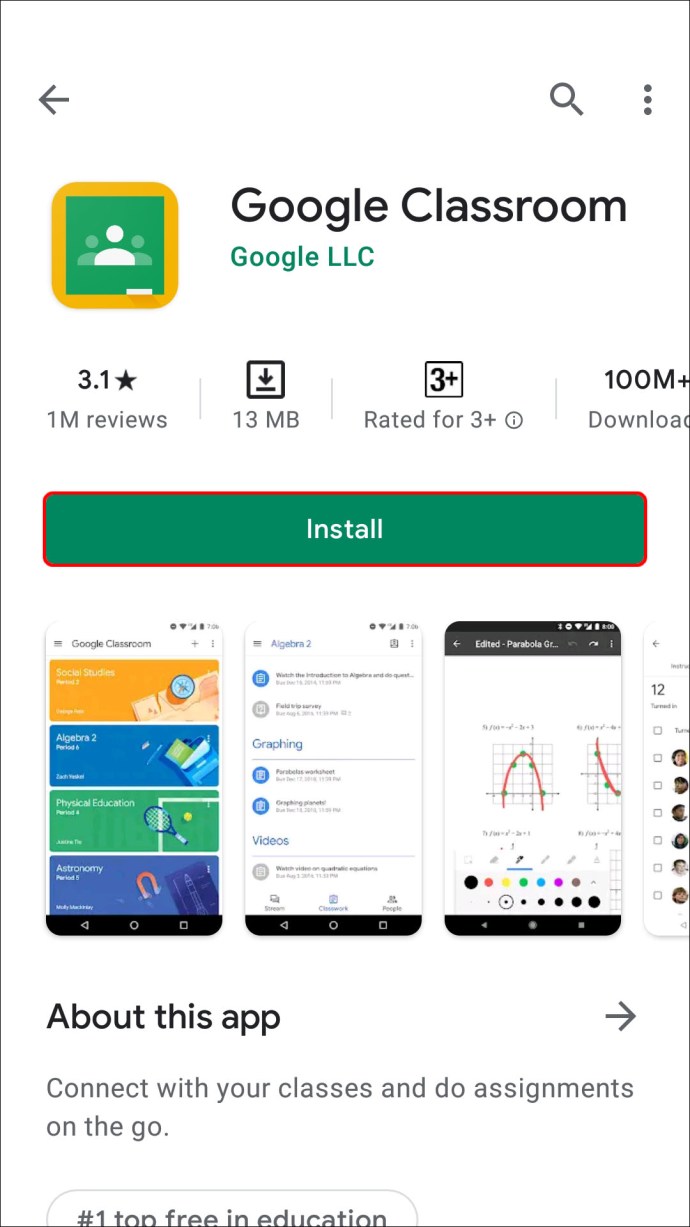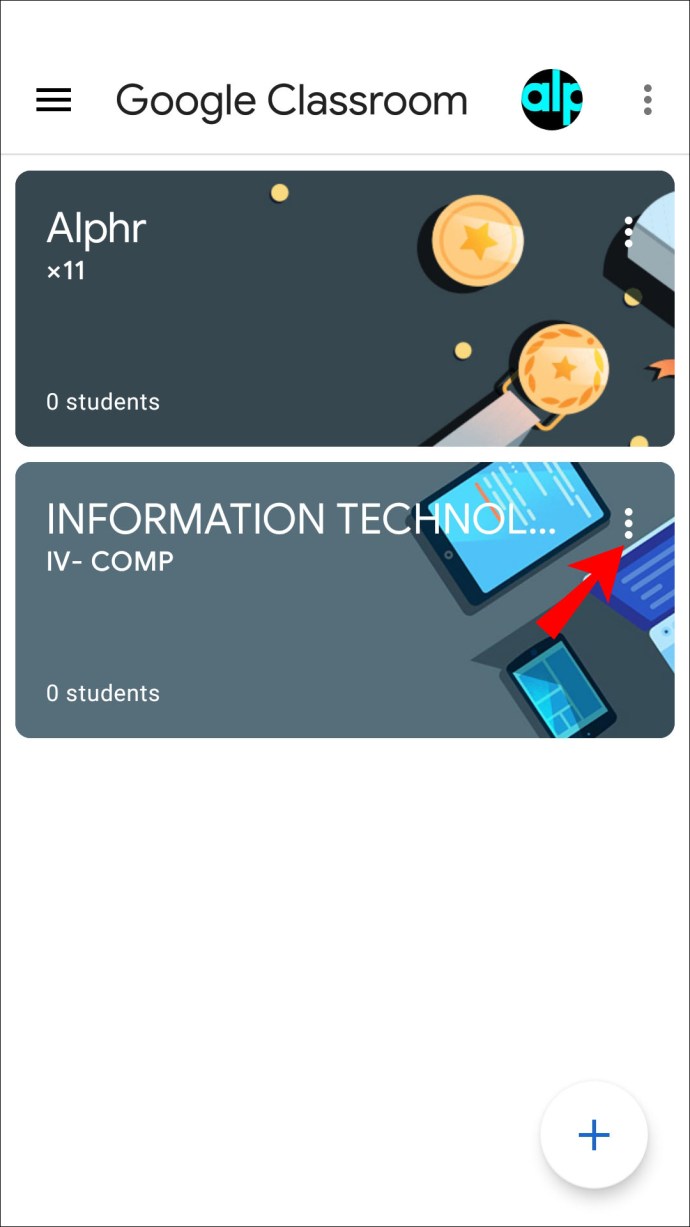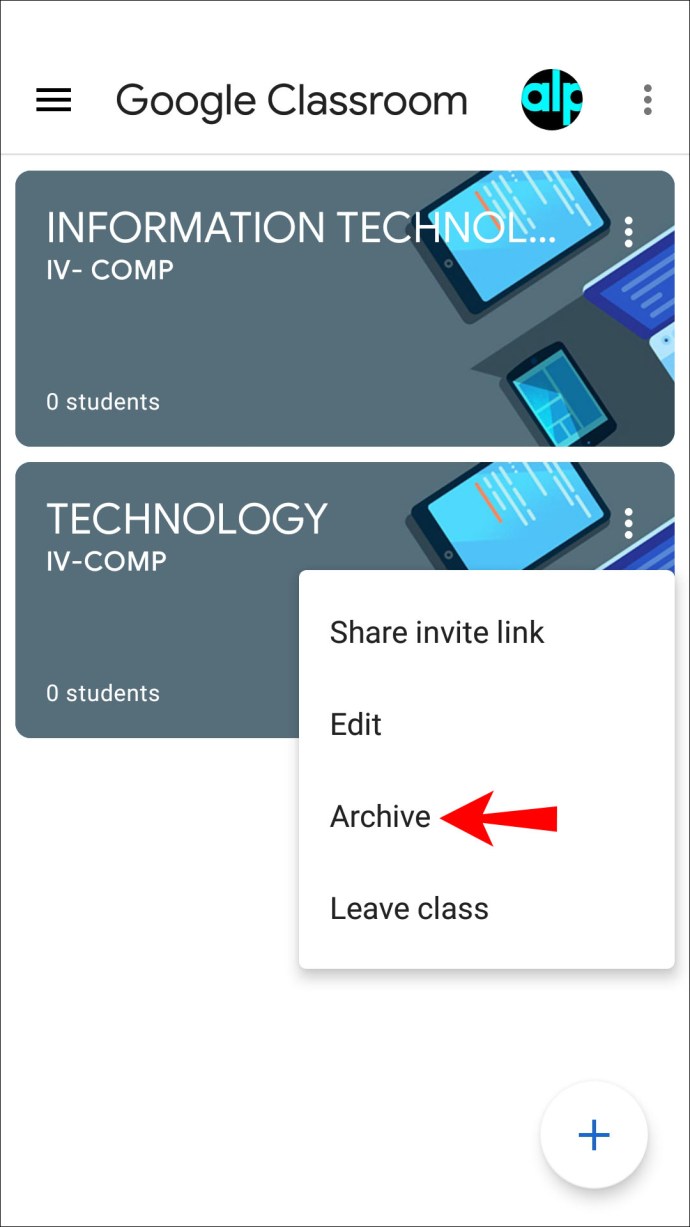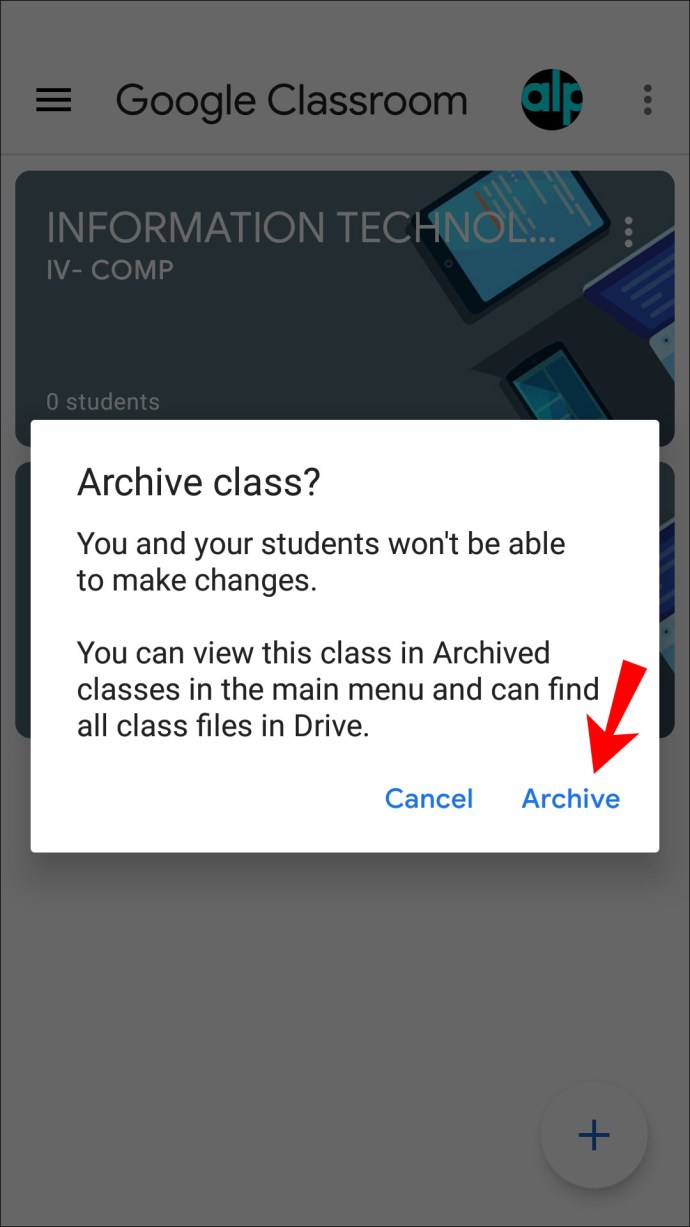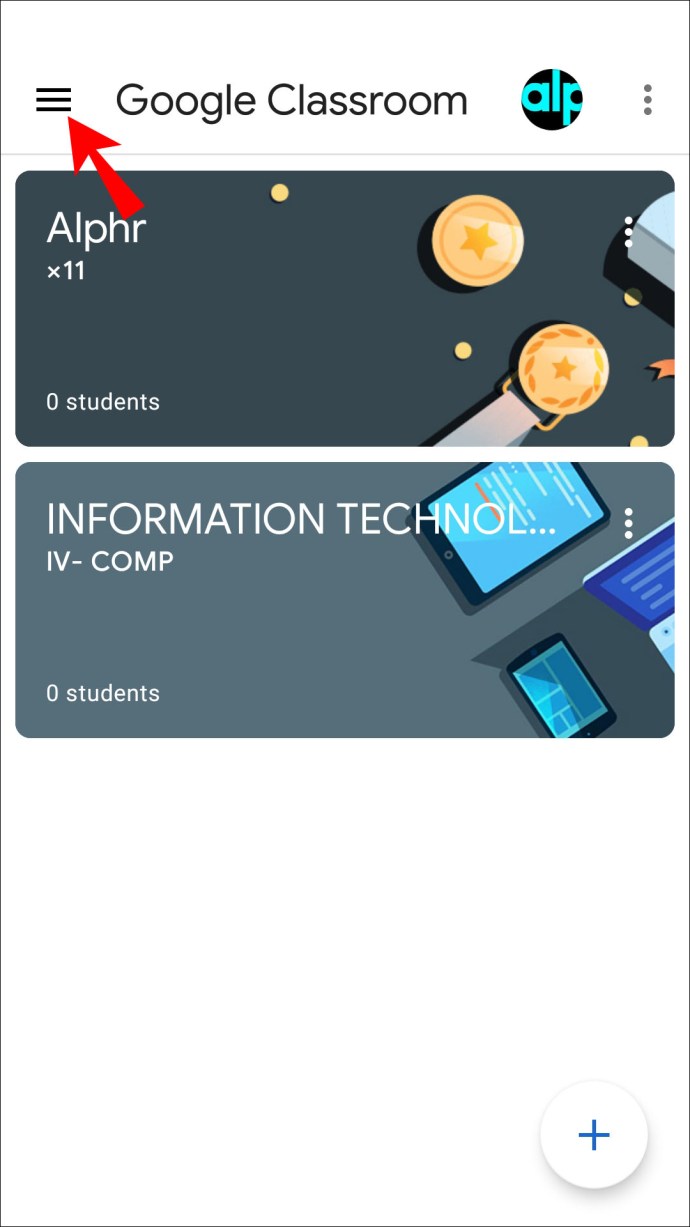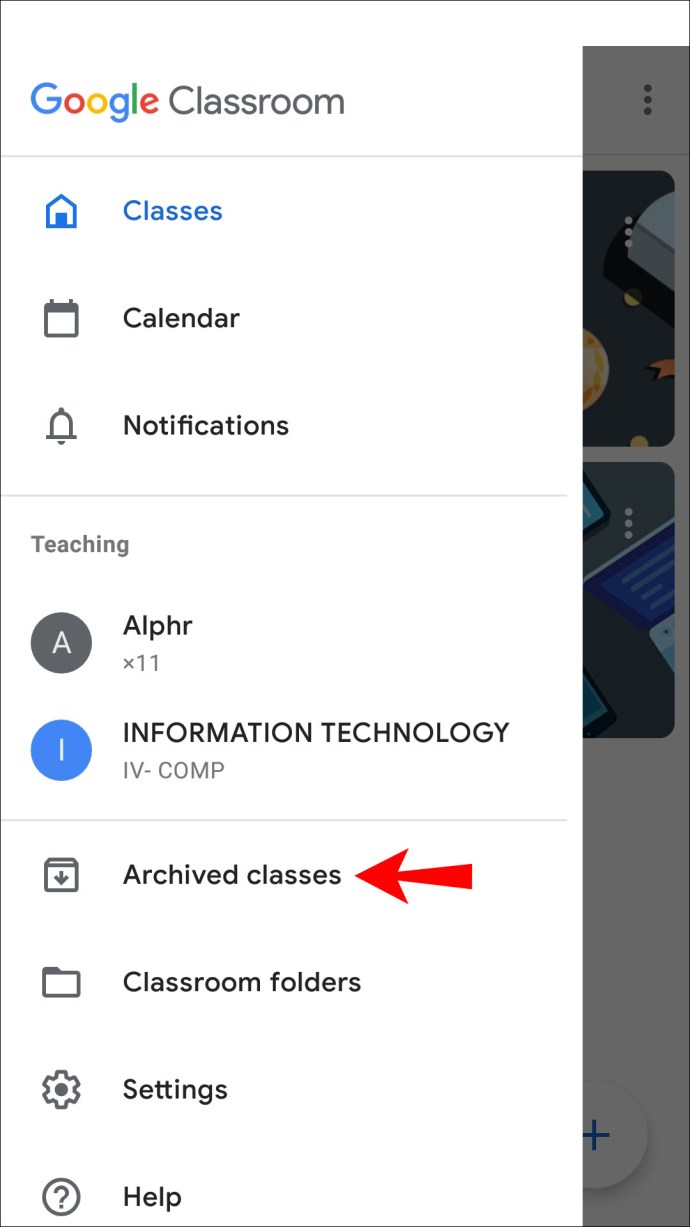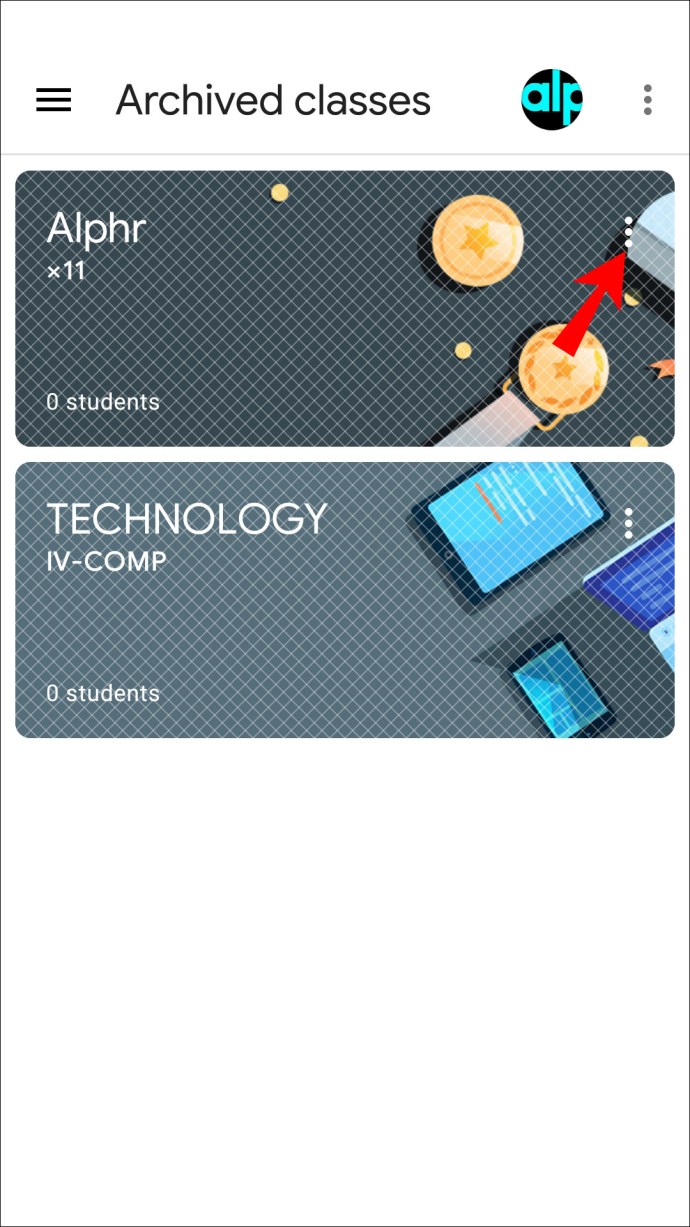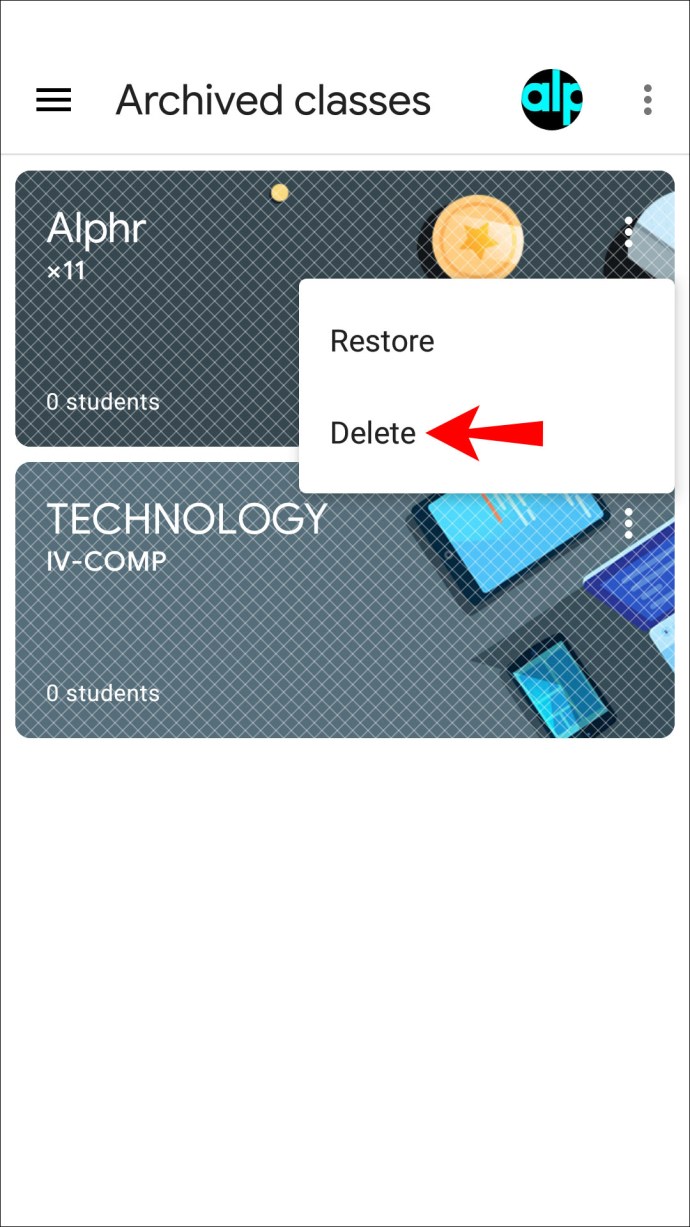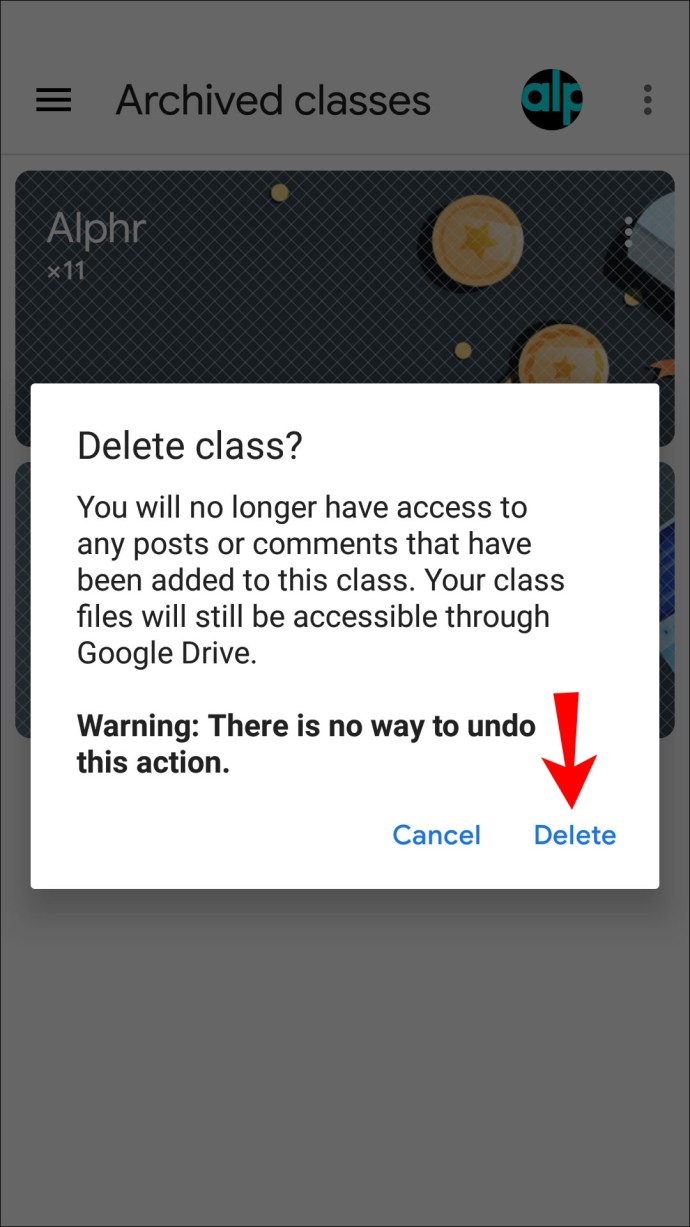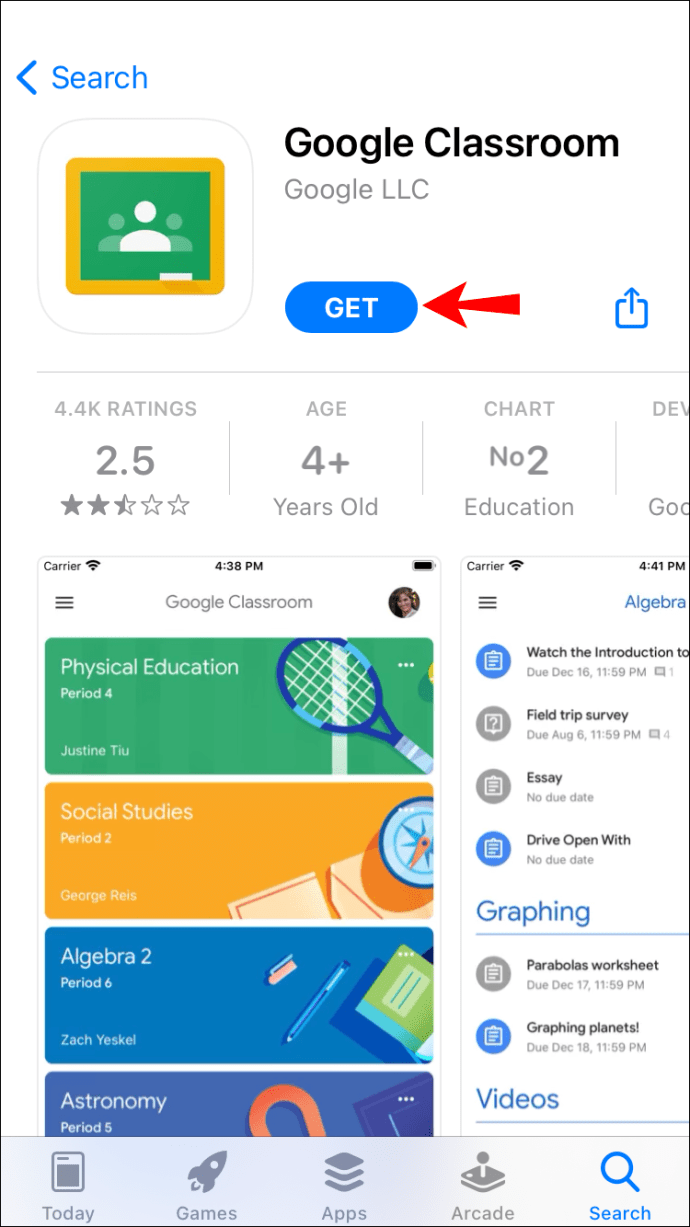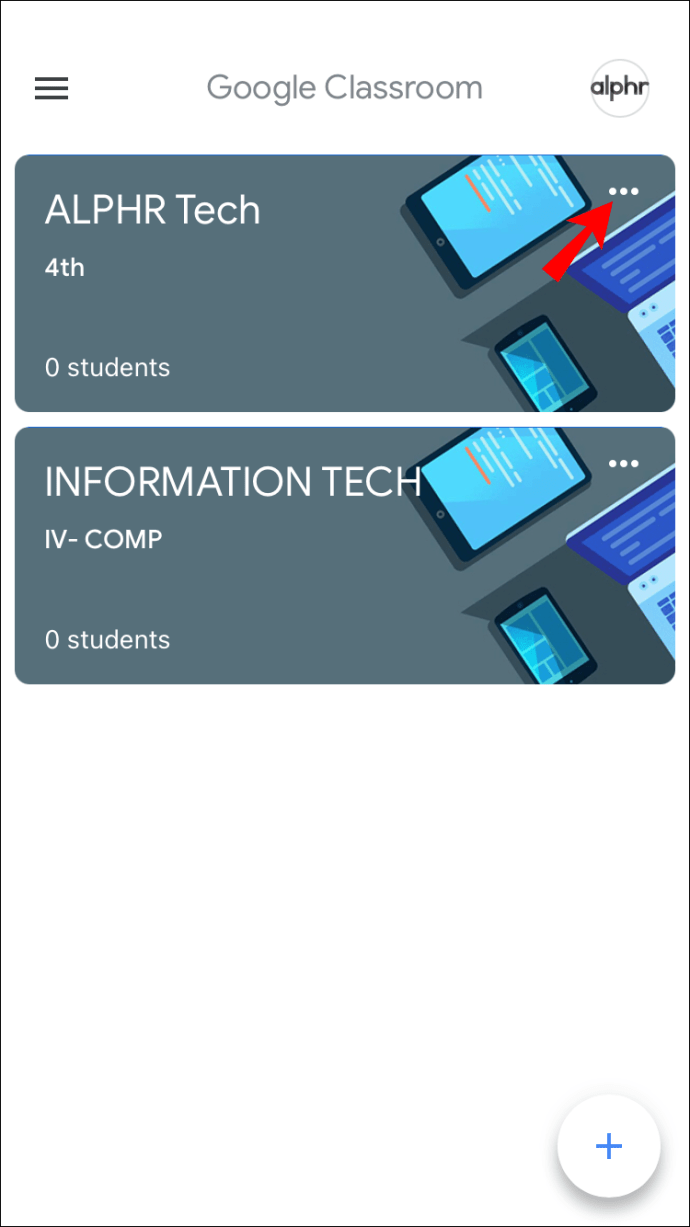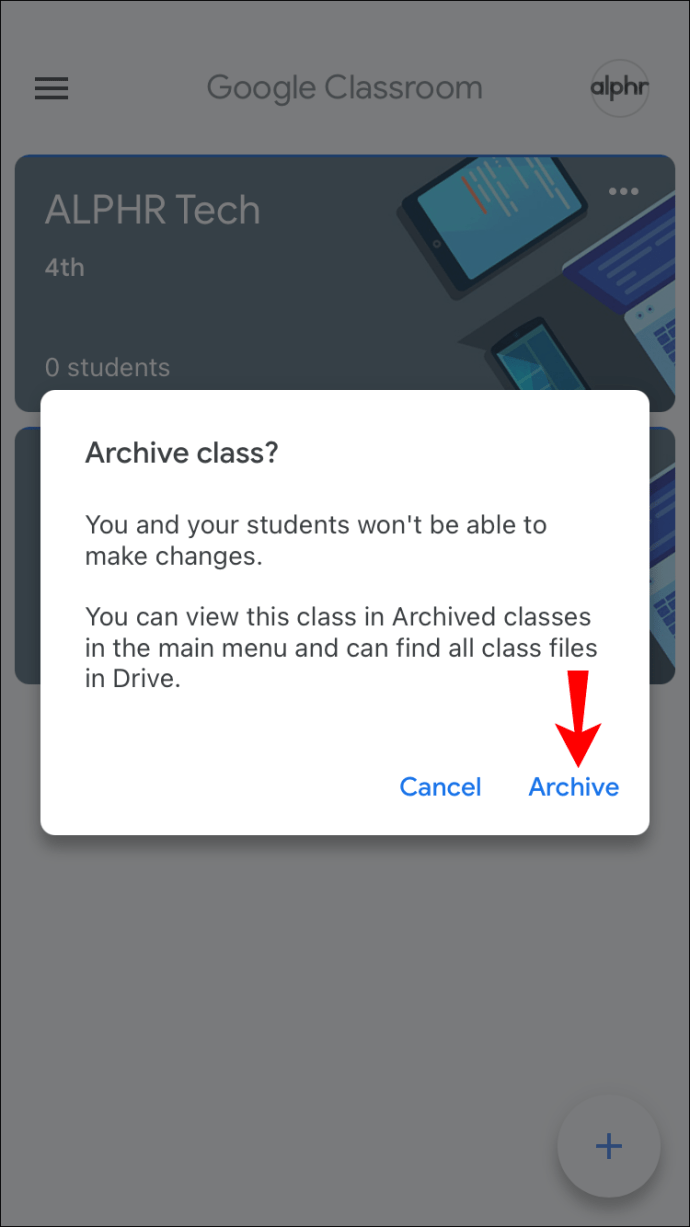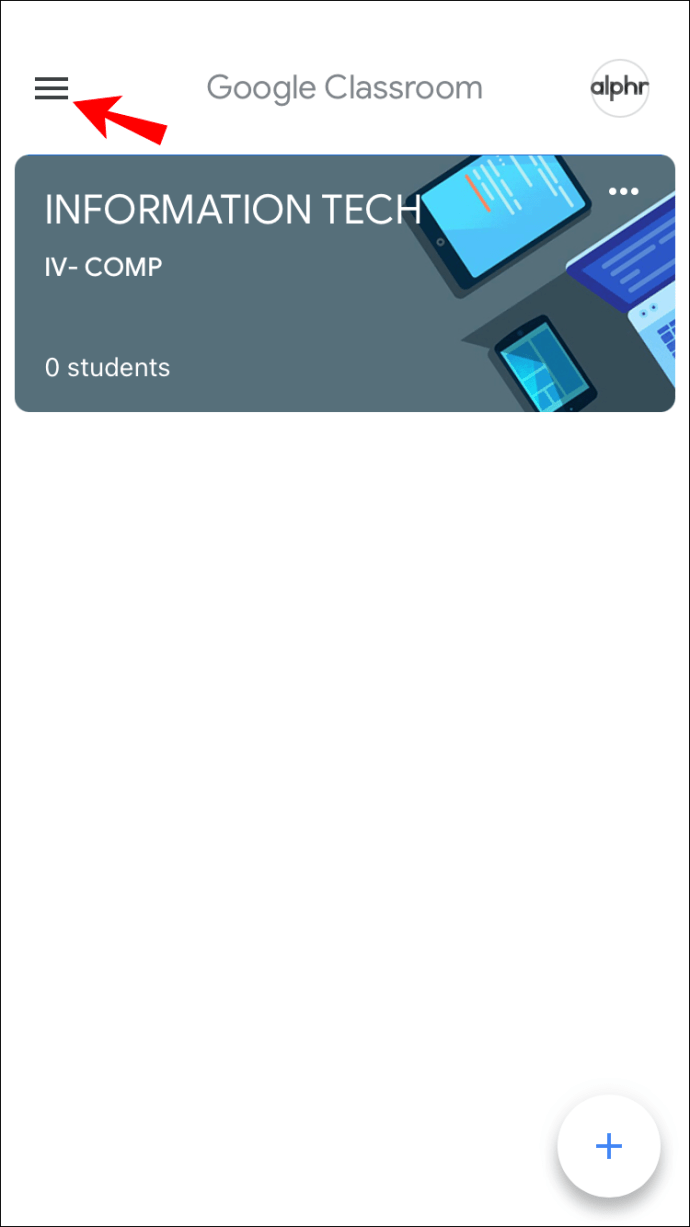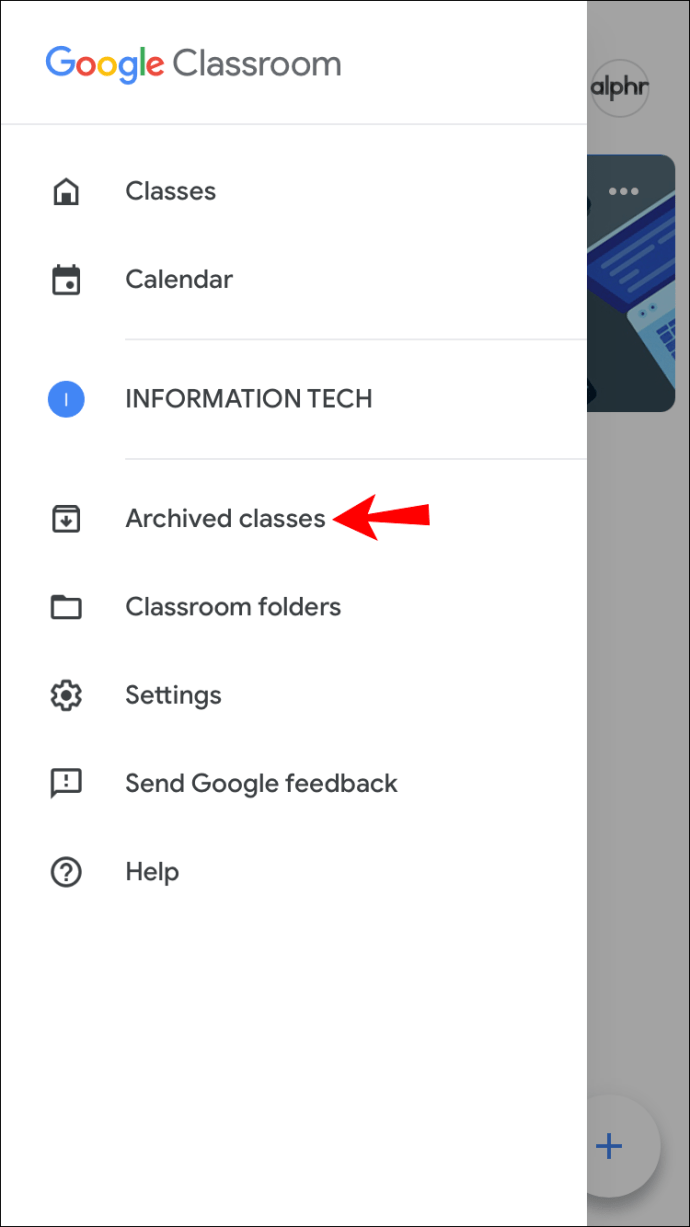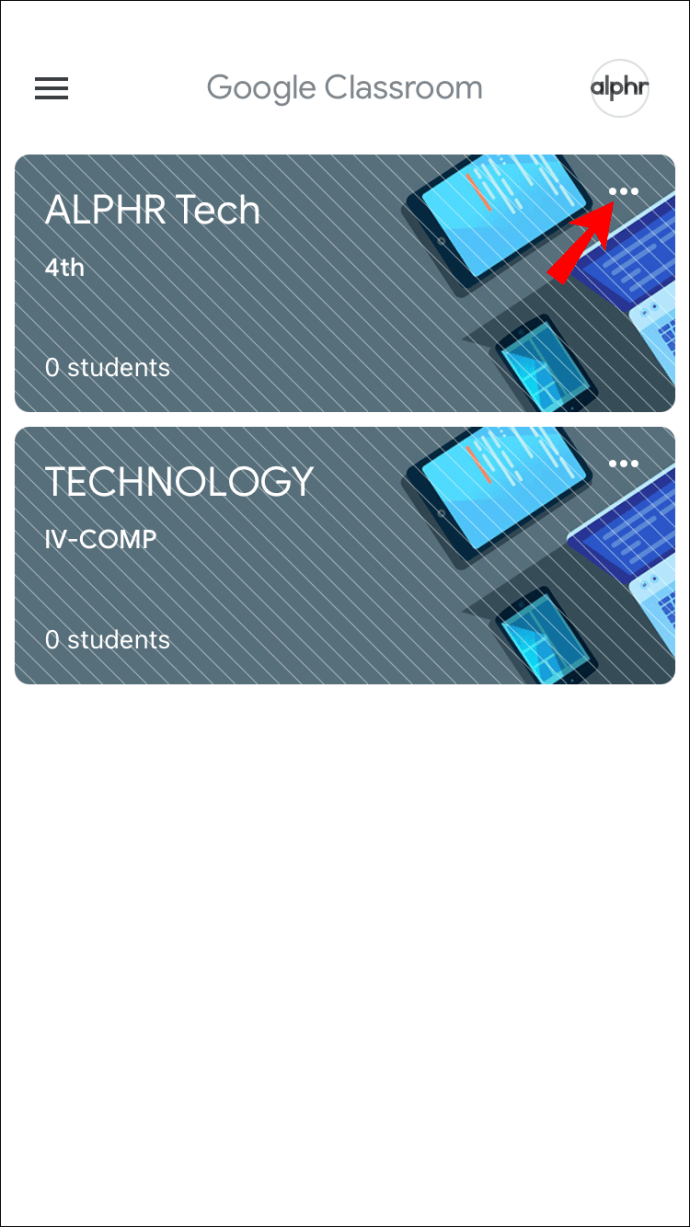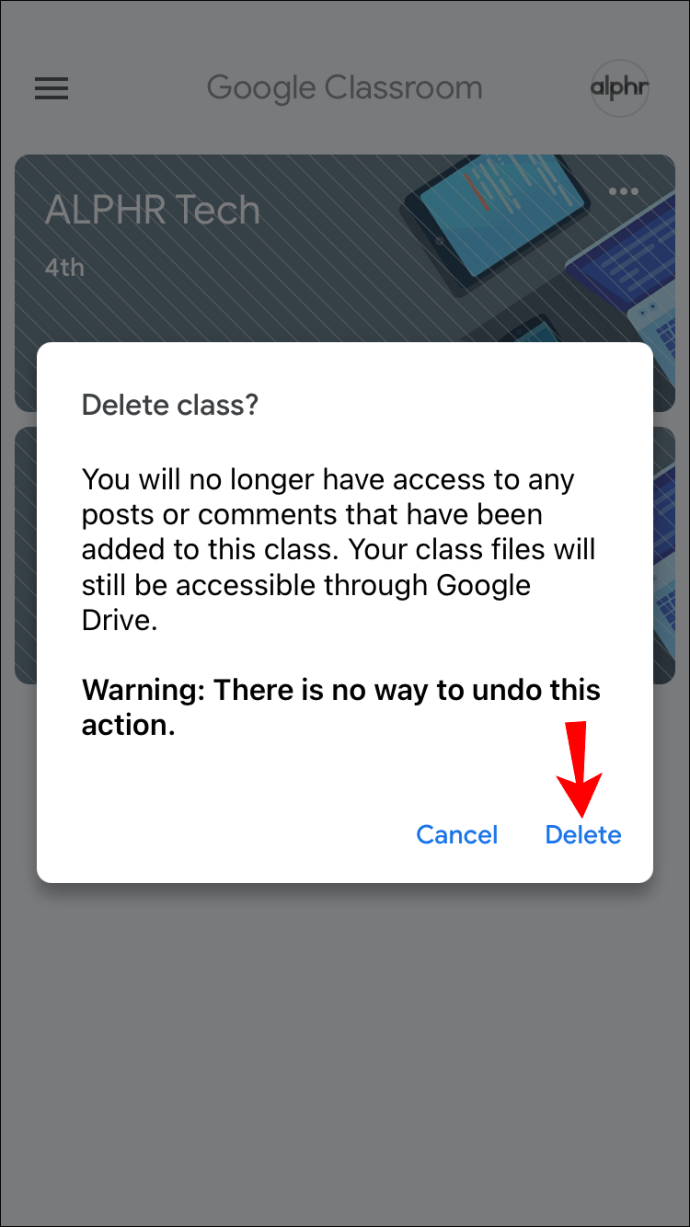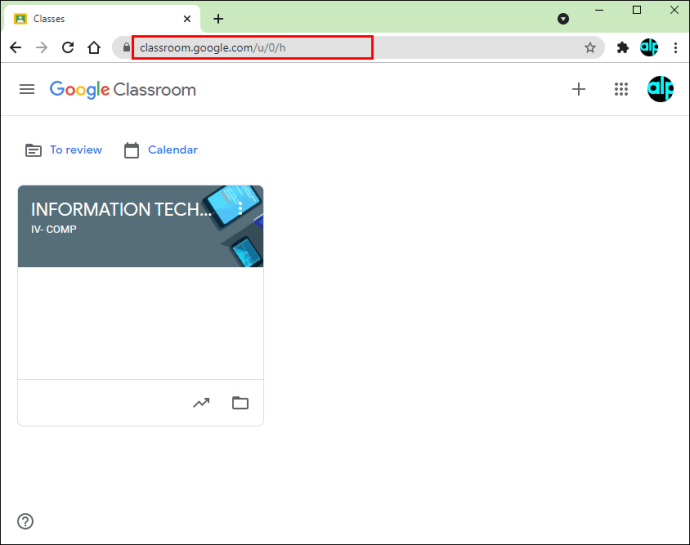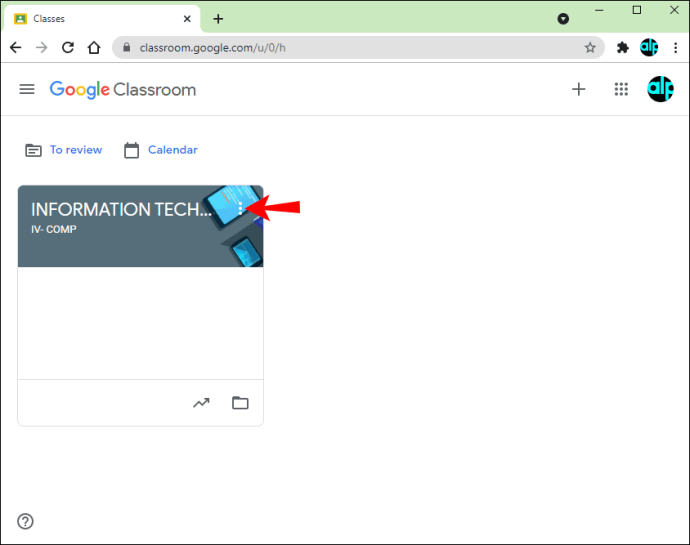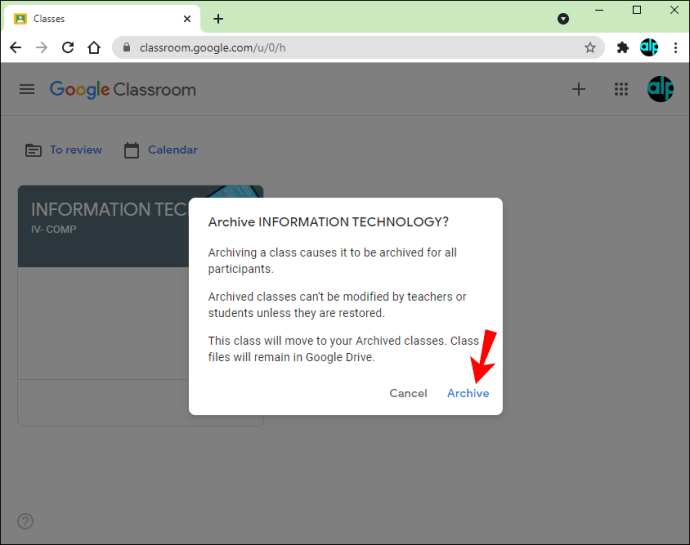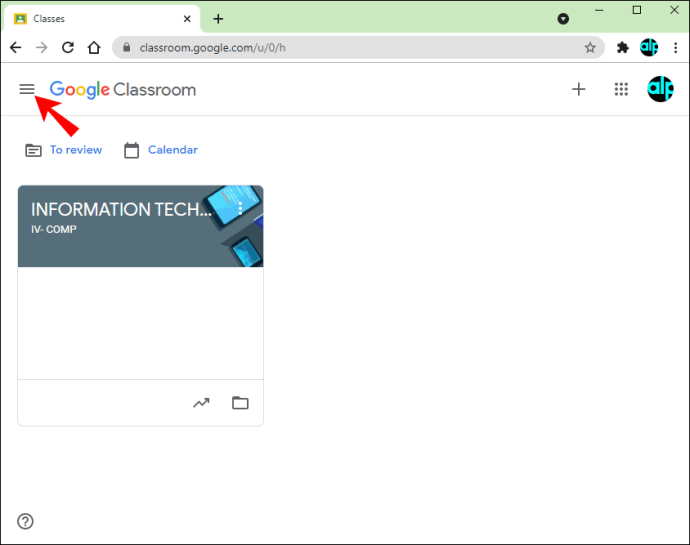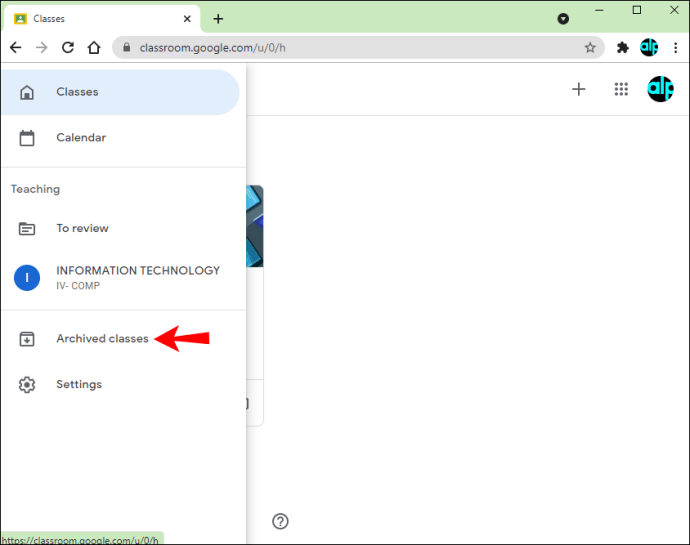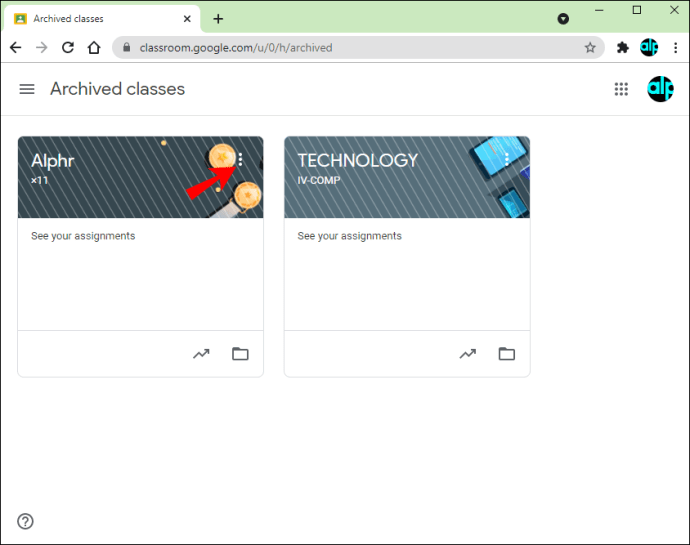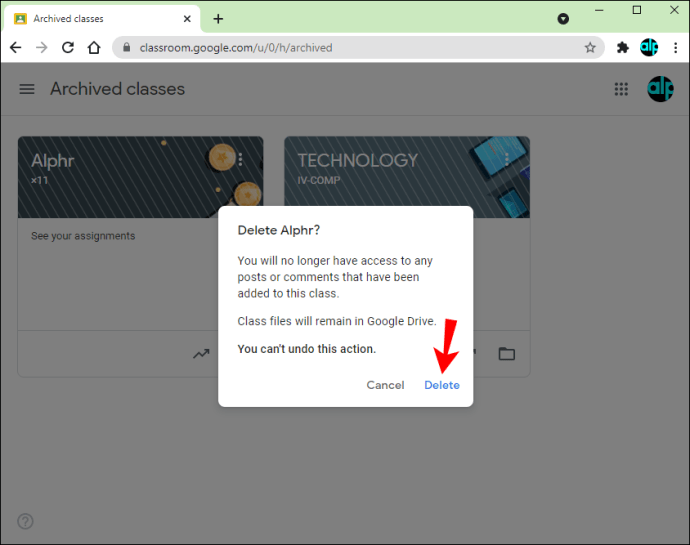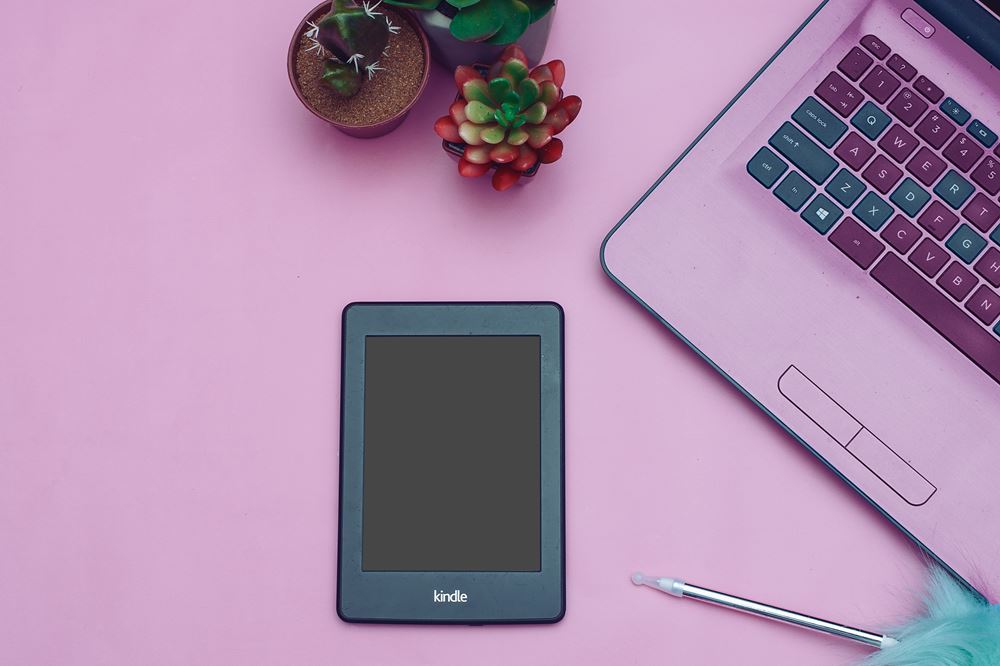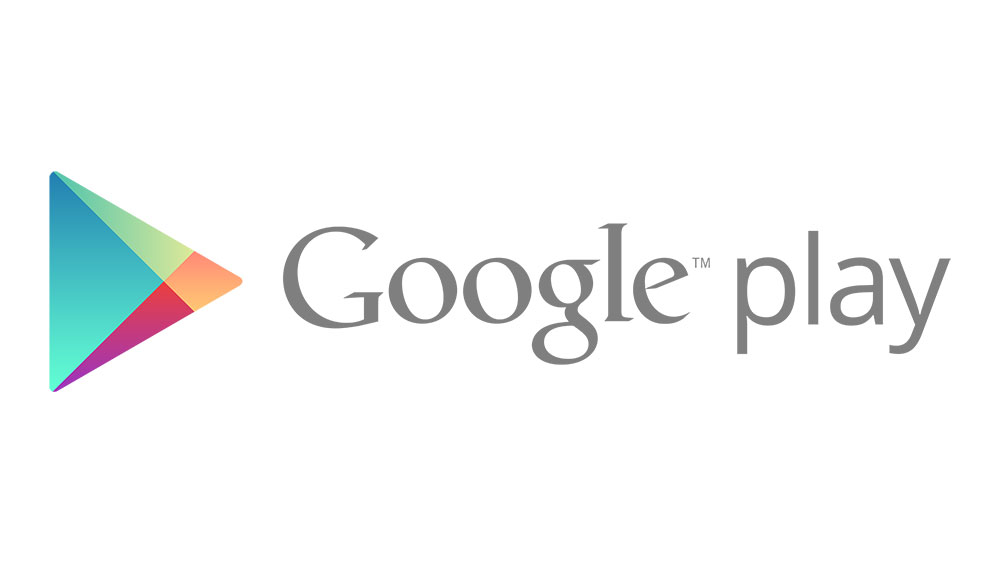Google Classroom'da Bir Sınıf Nasıl Silinir
Google Classroom'unuzu düzenli tutmak, daha kolay gezinme ve sınıf yönetimi için hayati önem taşır. Artık bir sınıfı kullanmayacağınızı biliyorsanız, onu kalıcı olarak silebilir ve sanal sınıfınızda yer açabilirsiniz. Google Classroom'un hem masaüstü hem de mobil sürümlerinde bir sınıfı silmek mümkündür, ancak o sınıfa geçmeden önce bazı işlemler yapmanız gerekir.

Google Classroom'da bir sınıfı nasıl sileceğinizi öğrenmek istiyorsanız doğru yere geldiniz. Bu makale, nasıl yapılacağını tartışacak ve silmeden önce hangi adımları izlemeniz gerektiğini açıklayacaktır.
Android Uygulamasında Google Classroom'da Bir Sınıf Nasıl Silinir
Bir Android kullanıcısıysanız, mobil uygulamada bir sınıfı silmenin mümkün olduğunu bilmek sizi mutlu edecektir. Hareket halindeyseniz ve sanal sınıfı yeniden düzenlemek istiyorsanız, bunu Android cihazınız üzerinden yapmak kolaydır. Ancak bir sınıfı silmeden önce arşivlemeniz gerekir.
Android uygulamanızda bir Google Classroom sınıfını silmek için aşağıdaki adımları izleyin:
- Henüz yapmadıysanız, Google Classroom uygulamasını Play Store'dan indirin ve açın.
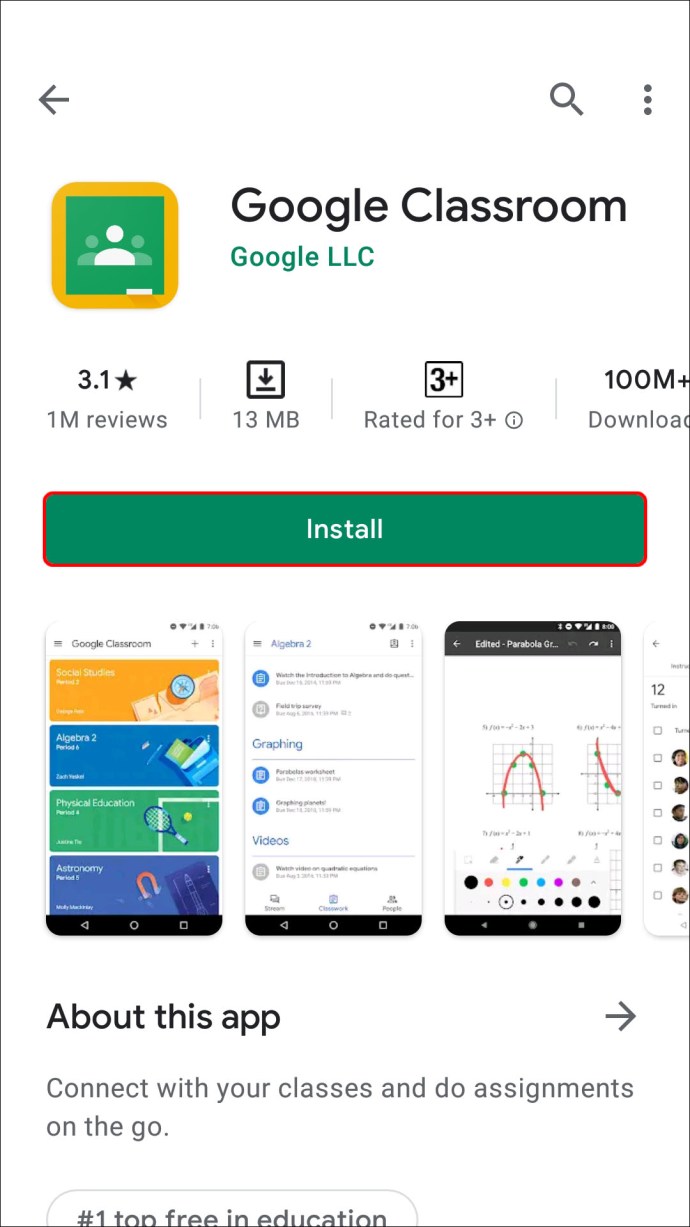
- Sınıfı açın, silmek istediğiniz sınıfı bulun ve sağdaki üç noktaya basın.
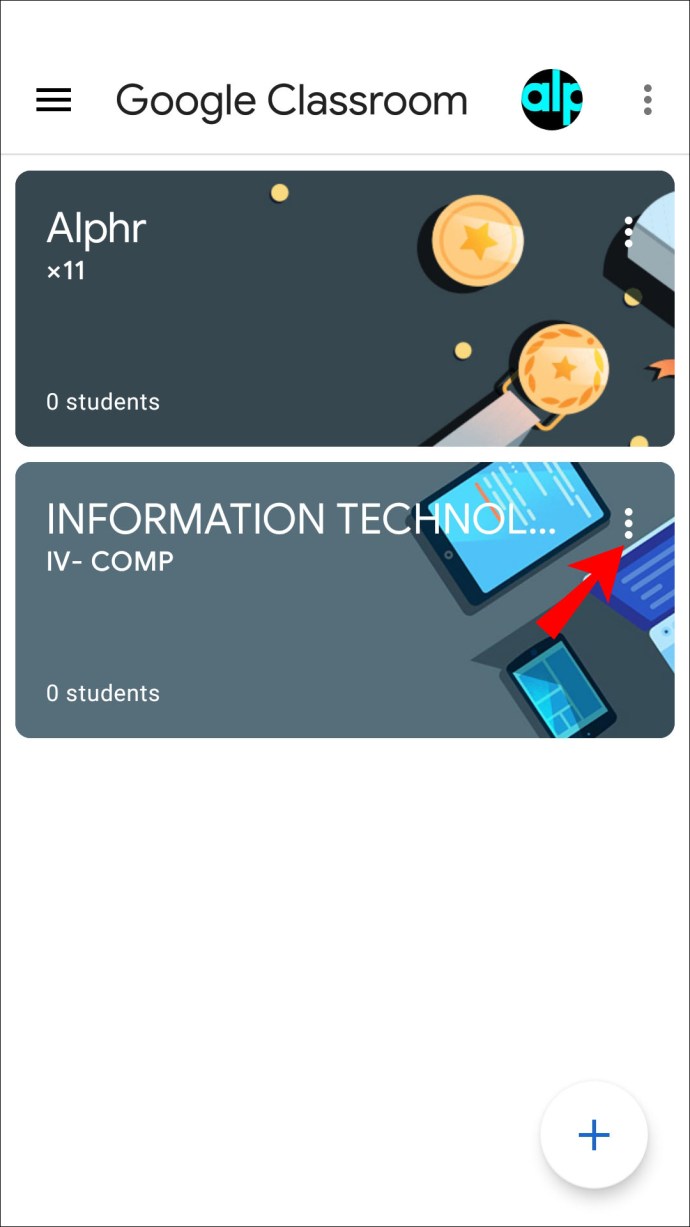
- “Arşivle”ye dokunun.
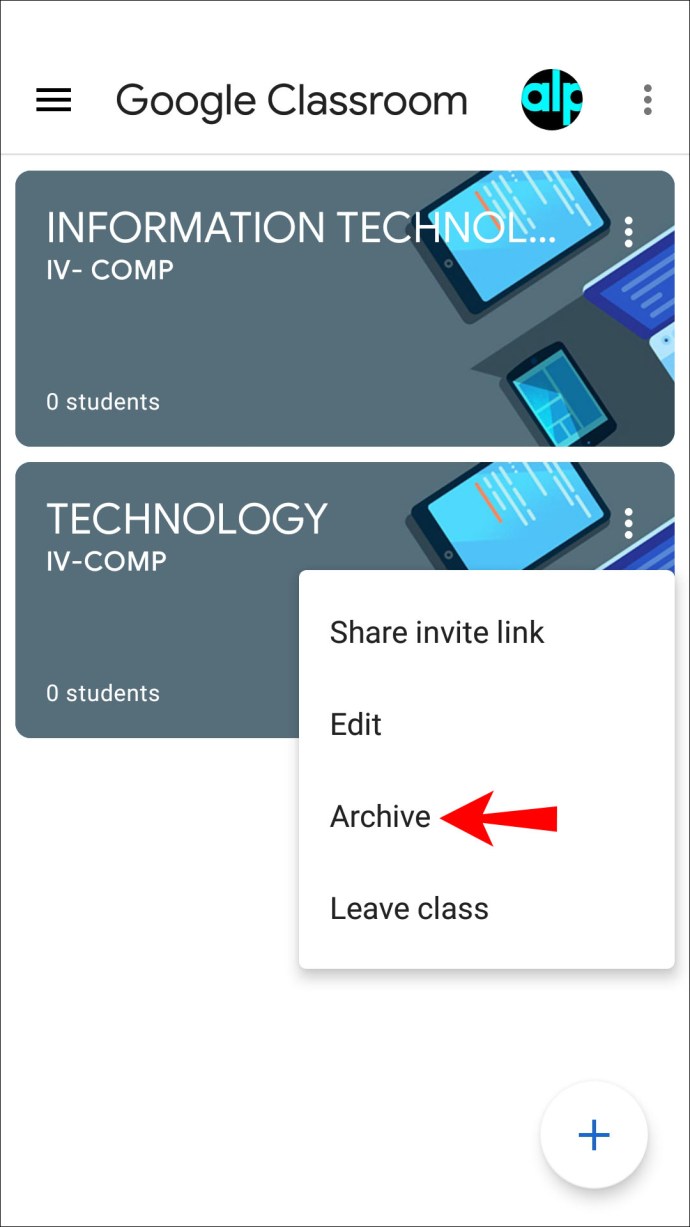
- Onaylamak için bir kez daha “Arşivle”yi seçin.
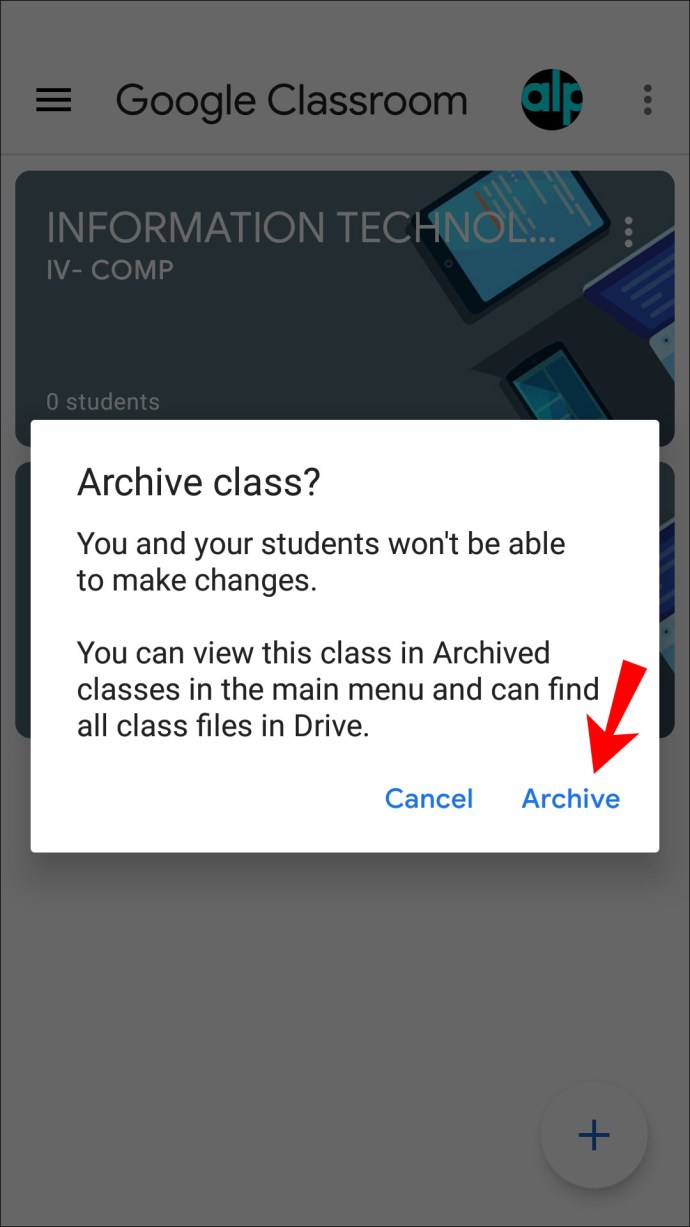
- Menüye erişmek için sol üst köşedeki üç çizgiye dokunun.
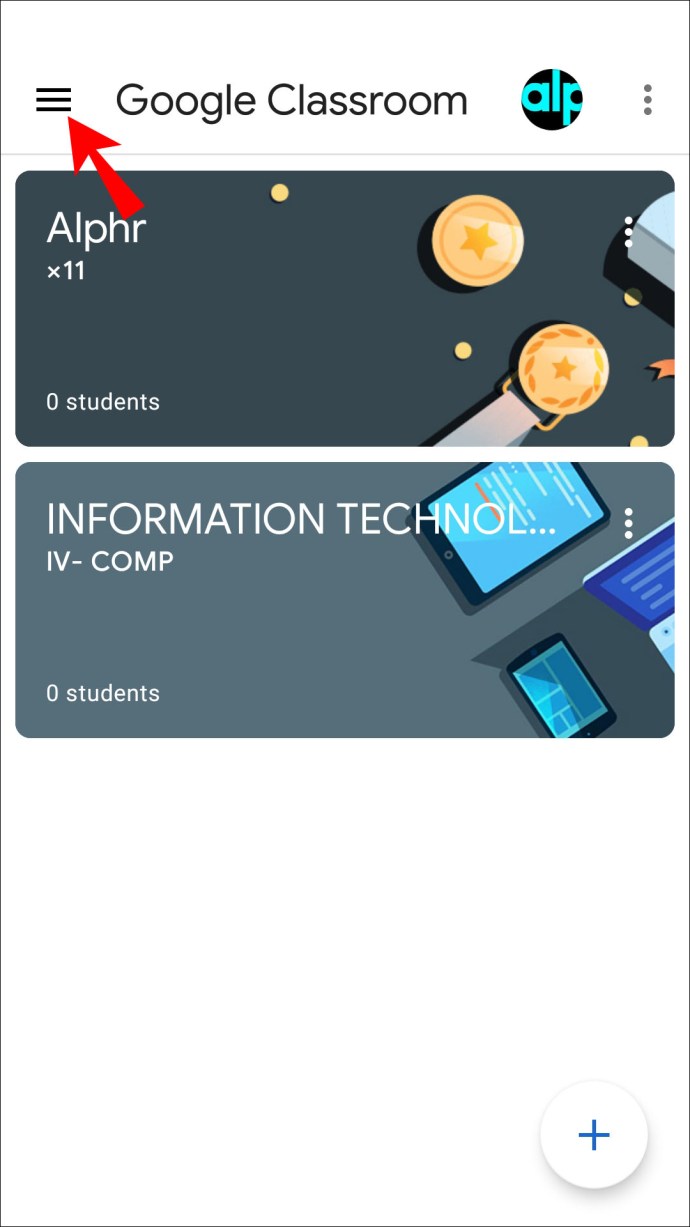
- "Arşivlenmiş sınıflar"ı seçin.
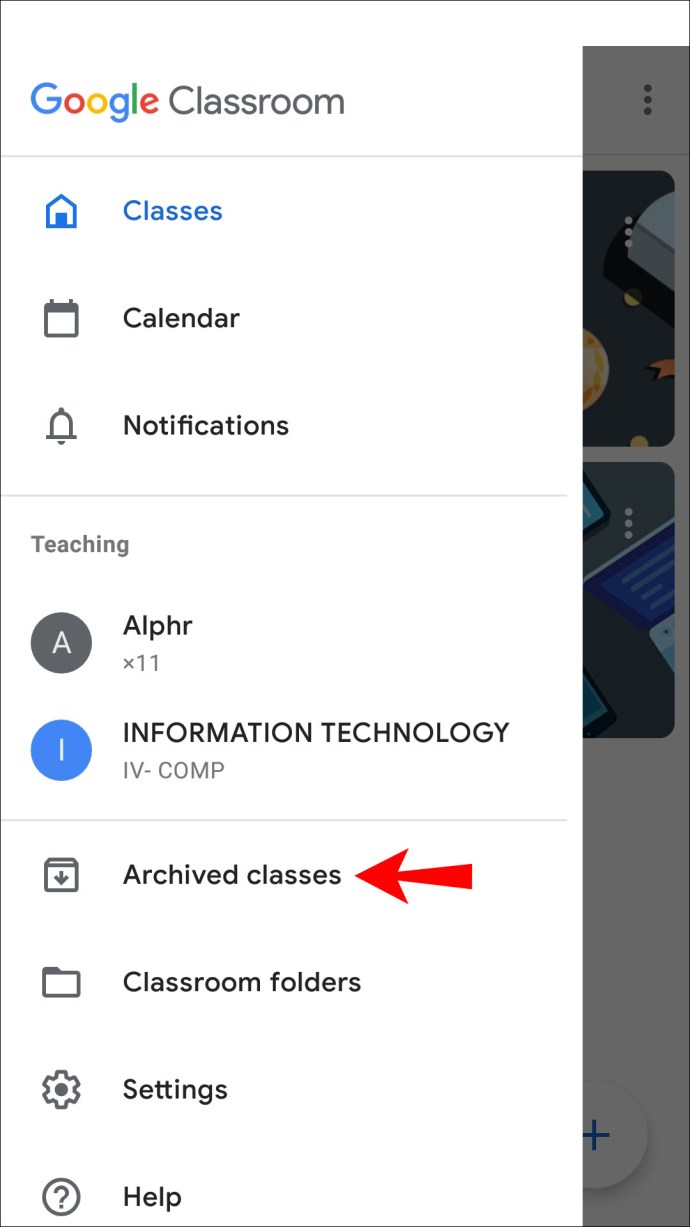
- Silmek istediğiniz sınıfı bulun ve üç noktaya basın.
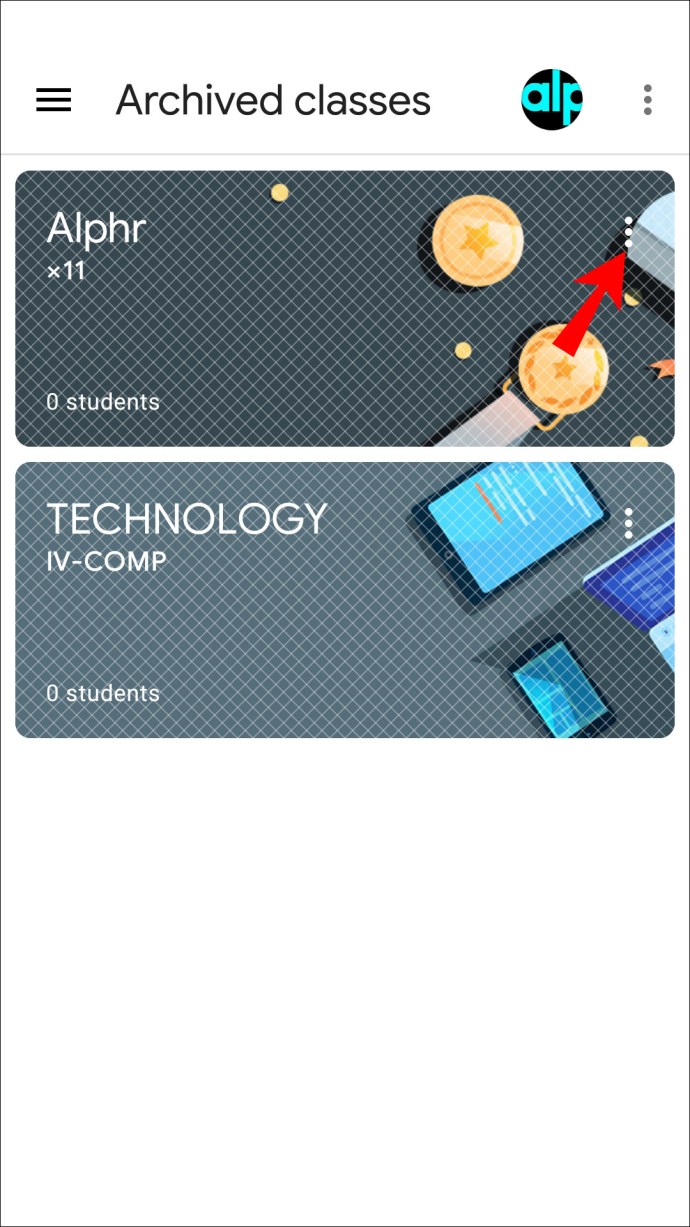
- “Sil”e dokunun.
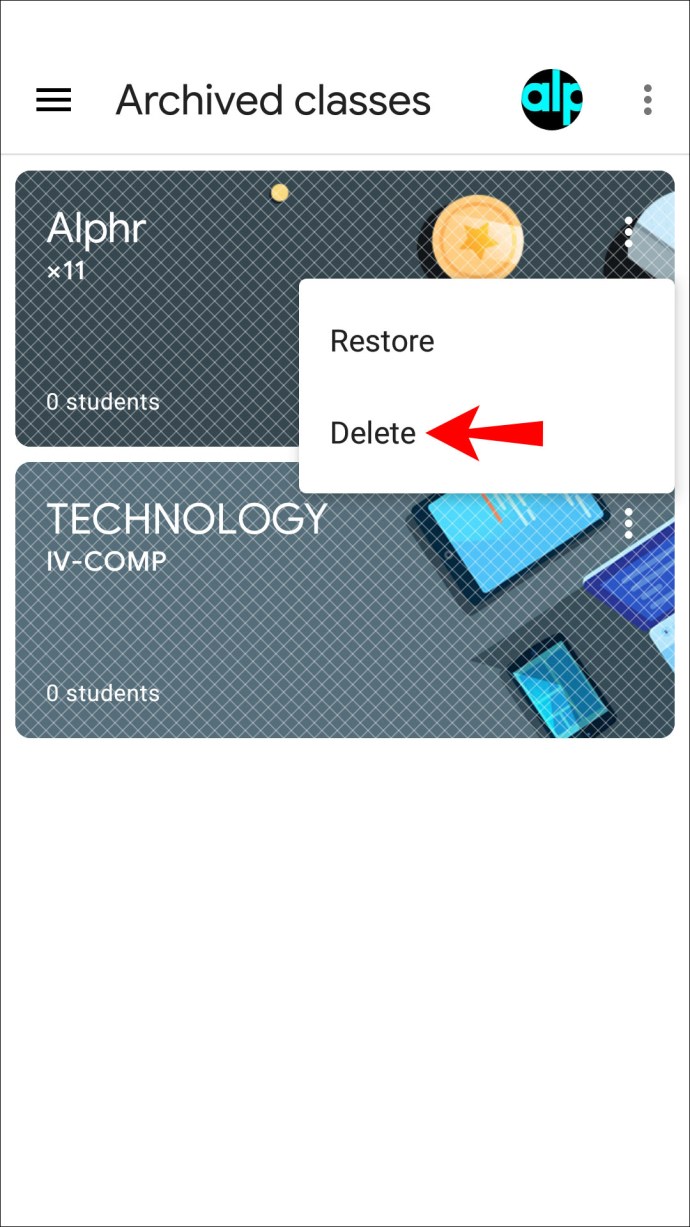
- Tekrar “Sil”i seçin.
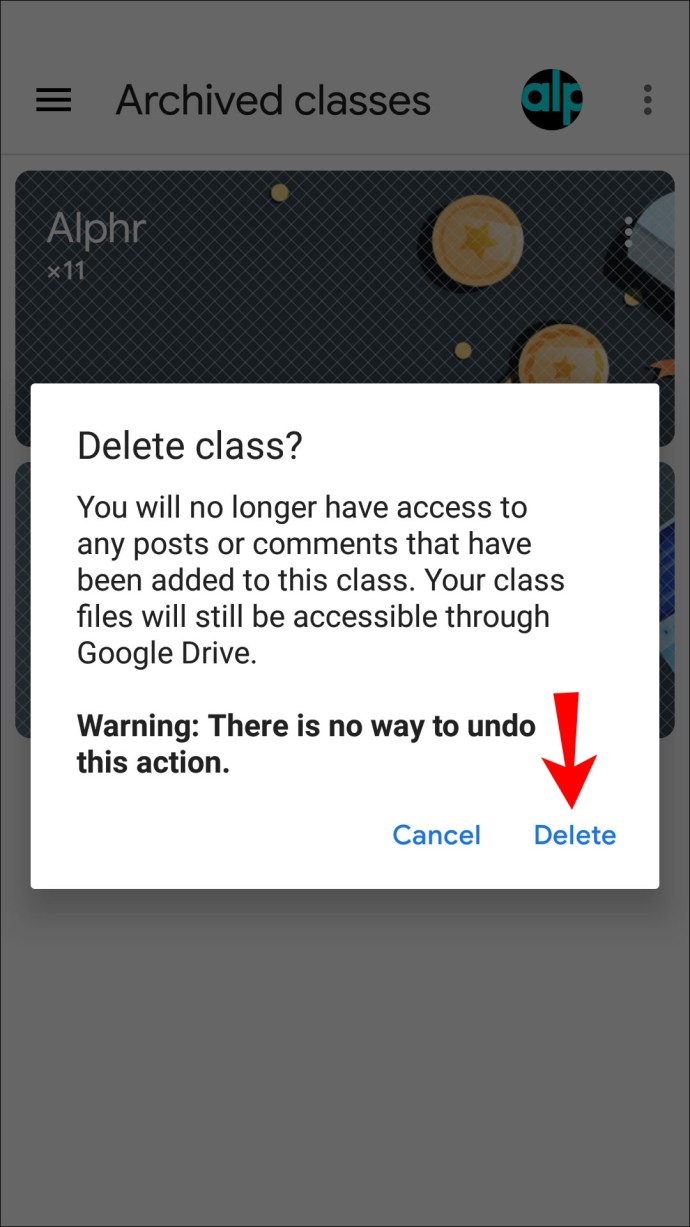
Google Classroom'da bir sınıfı silme işlemini geri almanın mümkün olmadığını unutmayın. "Sil"e bastığınızda, o sınıfla ilgili hiçbir gönderiye veya yoruma erişemezsiniz. Ancak Drive klasöründeki sınıf dosyalarına erişmeye devam edeceksiniz.
Ayrıca, bir sınıfı yalnızca birincil öğretmenlerin silebileceğini unutmayın.
iPhone Uygulamasında Google Classroom'da Bir Sınıf Nasıl Silinir
iPhone kullanıcıları, sınıfları yönetmek için Google Classroom mobil uygulamasını kullanabilir. Bunu telefonunuzda yapmak daha zor gibi görünse de Google, iPhone uygulamasını kullanıcı dostu hale getirme konusunda mükemmel bir iş çıkardı.
Bir sınıfı silmeden önce arşivlemeniz gerekir. Bunu yapmazsanız, bir sınıfı silme seçeneği kullanılamaz. Arşivleyerek ayrı bir klasöre taşırsınız ve öğrencileriniz buna erişmeye ve sınıf materyalini görüntülemeye devam edebilir.
iPhone'unuzu kullanarak bir Google Classroom sınıfını arşivlemek ve silmek için şu talimatları izleyin:
- Google Classroom uygulamasını açın. Elinizde yoksa, App Store'dan indirin.
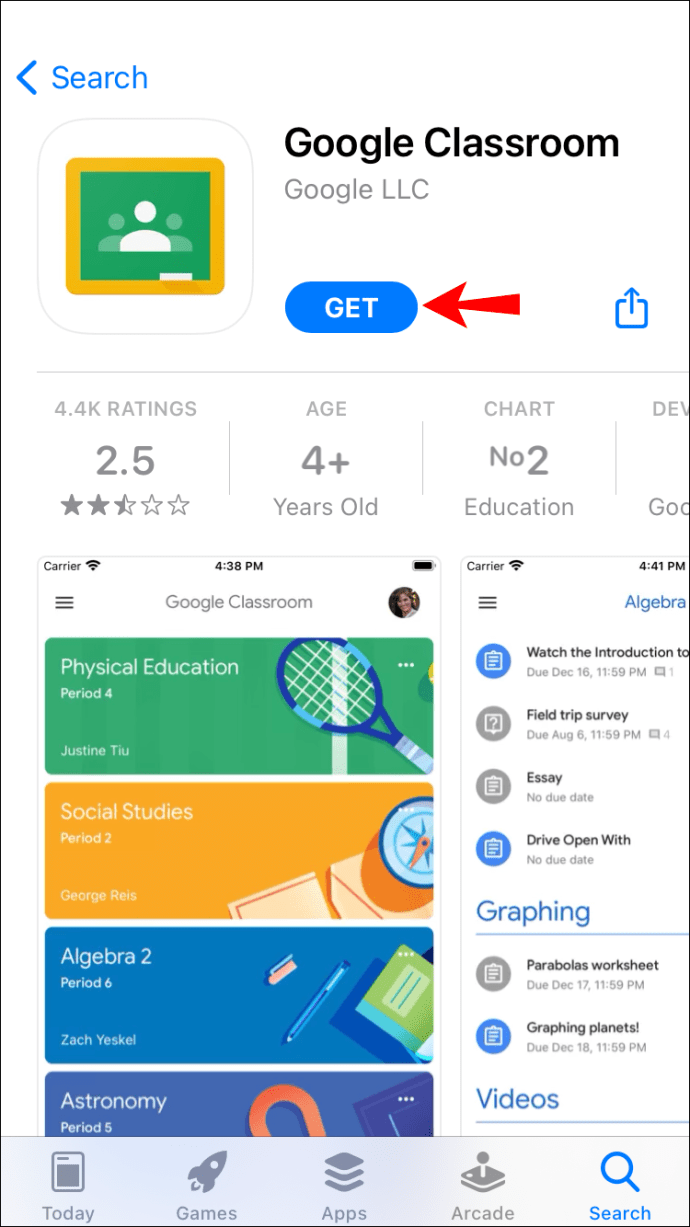
- Sınıfa erişin, silmek istediğiniz sınıfı bulun ve yanındaki üç noktaya dokunun.
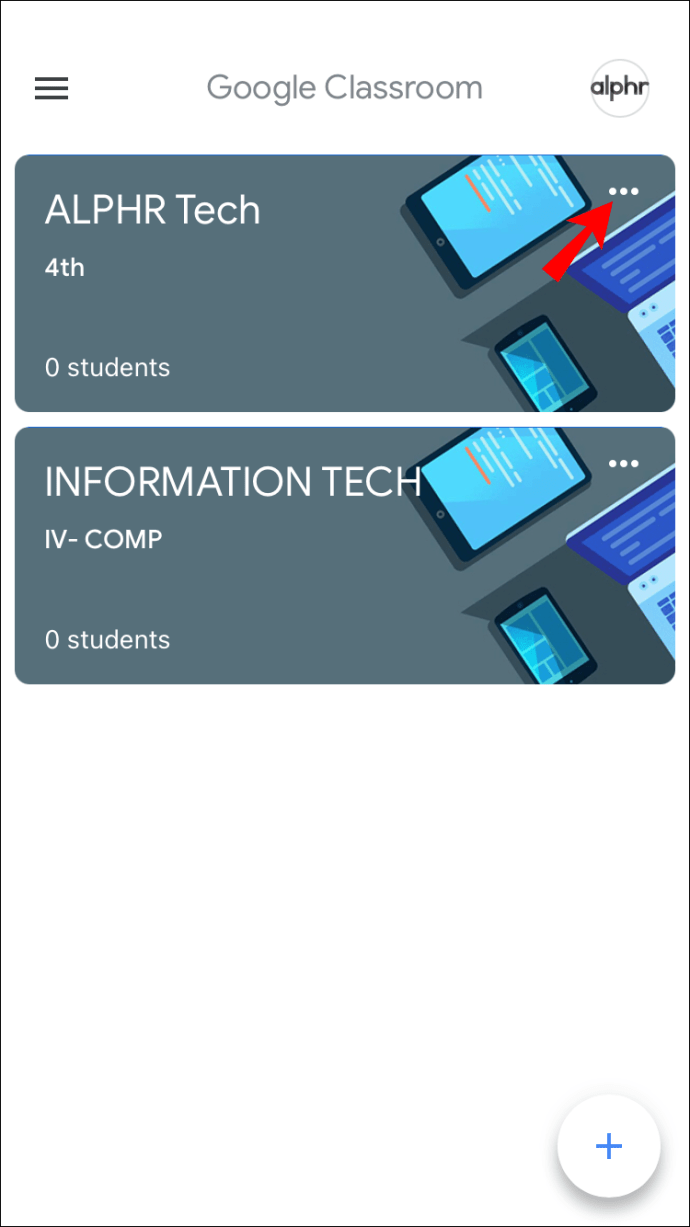
- “Arşivle”ye iki kez dokunun. Sınıf ayrı bir klasöre taşınacaktır.
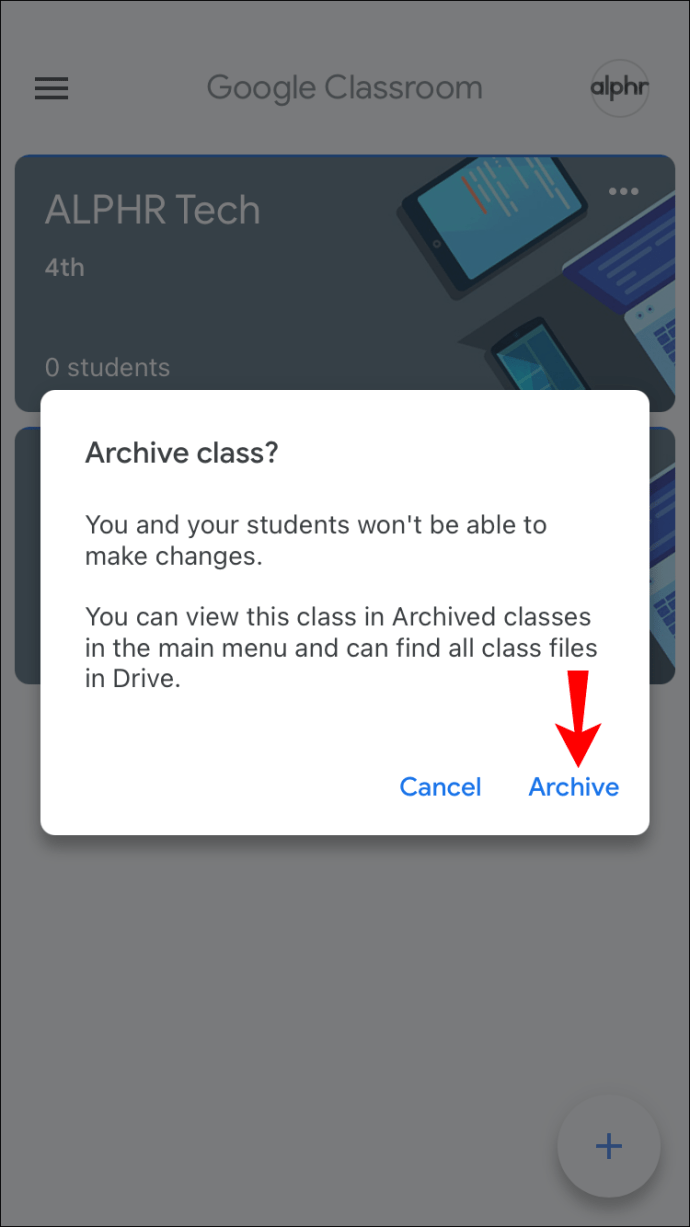
- Menüyü açmak için soldaki üç satıra basın.
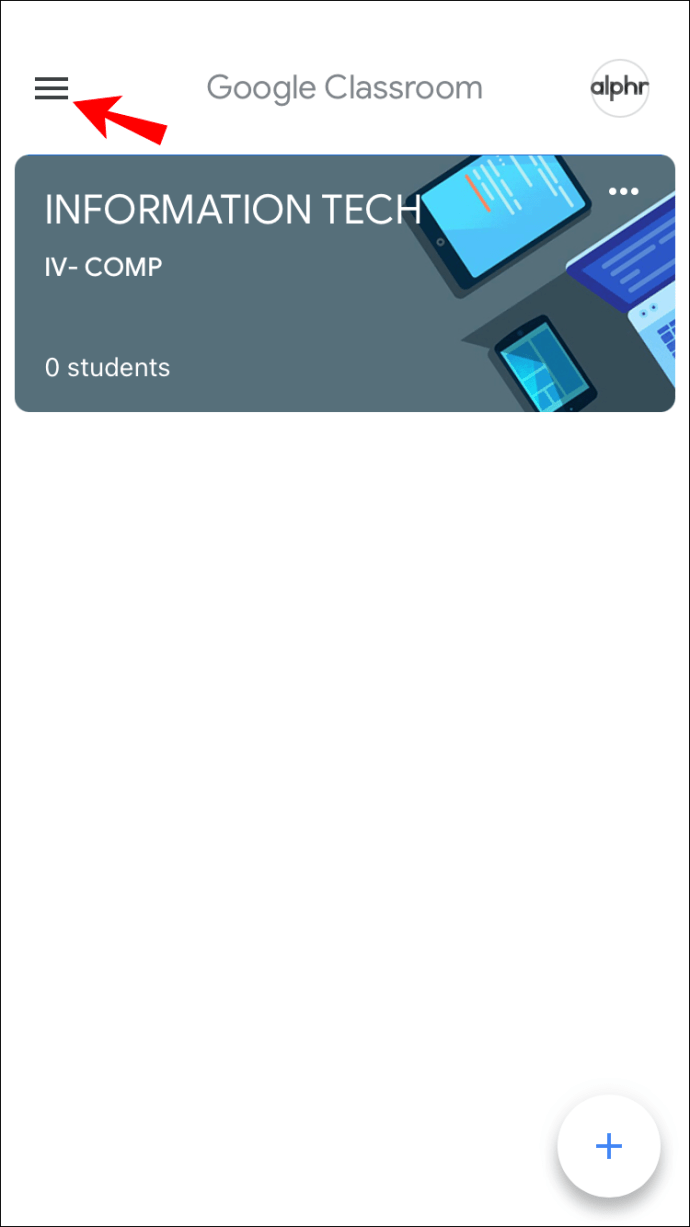
- "Arşivlenmiş sınıflar"ı açın.
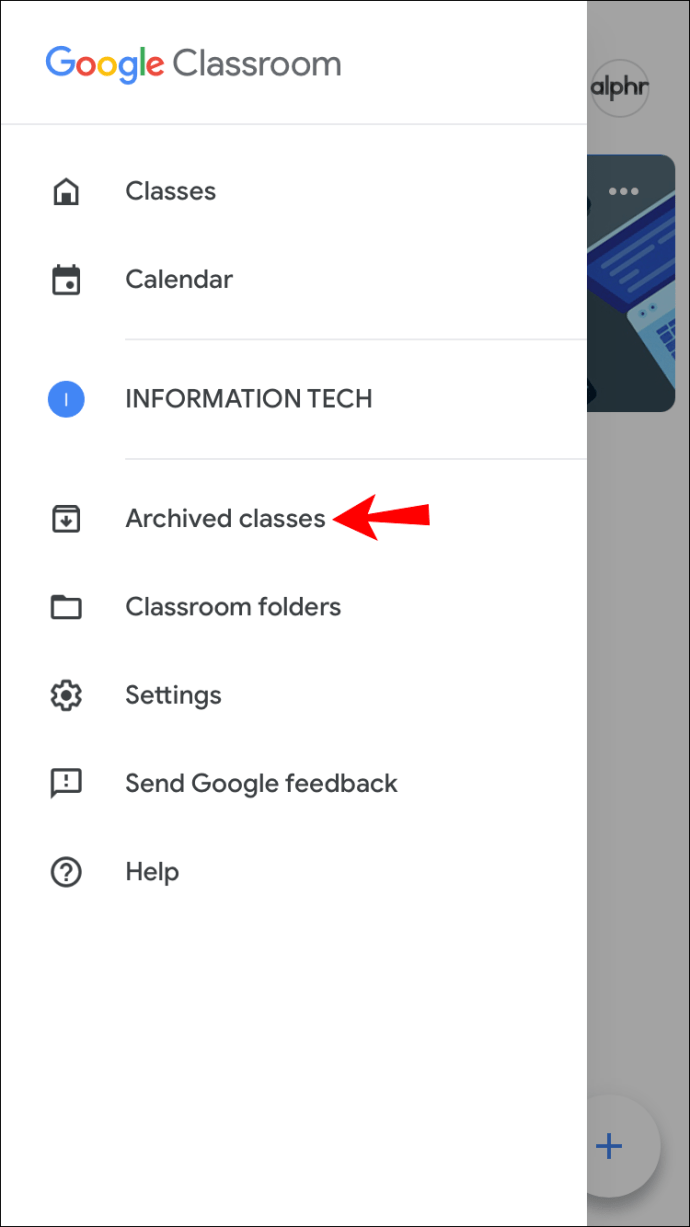
- Silmek istediğiniz sınıfın yanındaki üç noktaya dokunun.
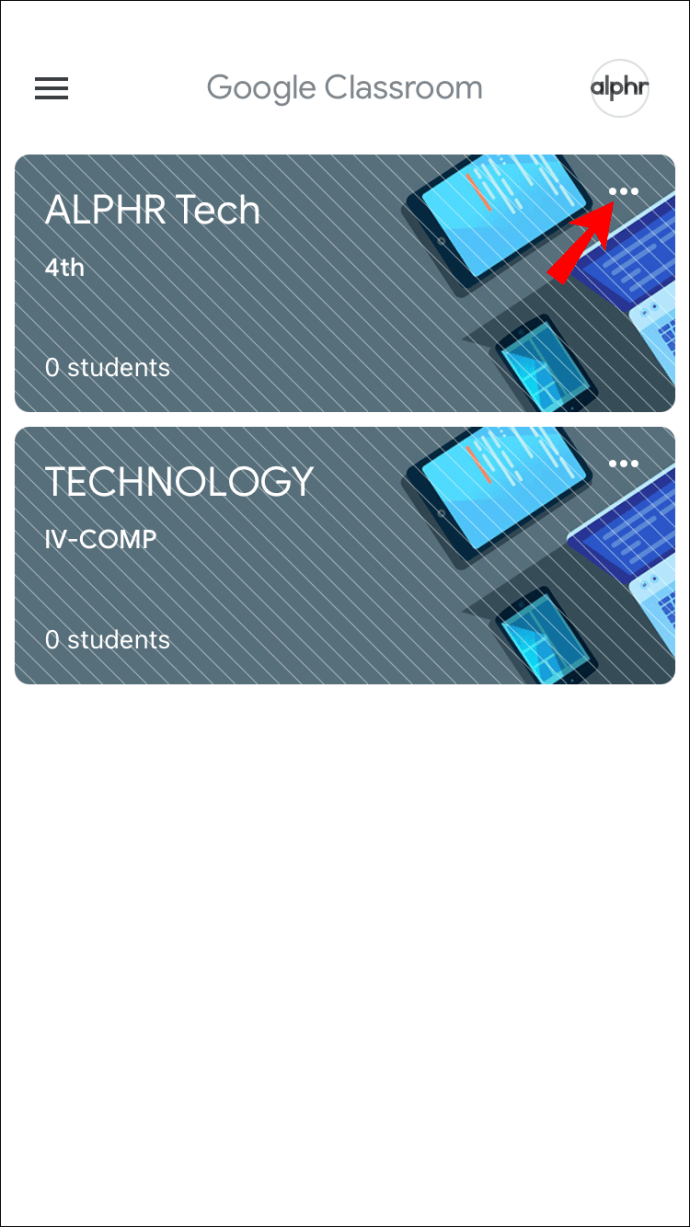
- Onaylamak için "Sil"e iki kez dokunun.
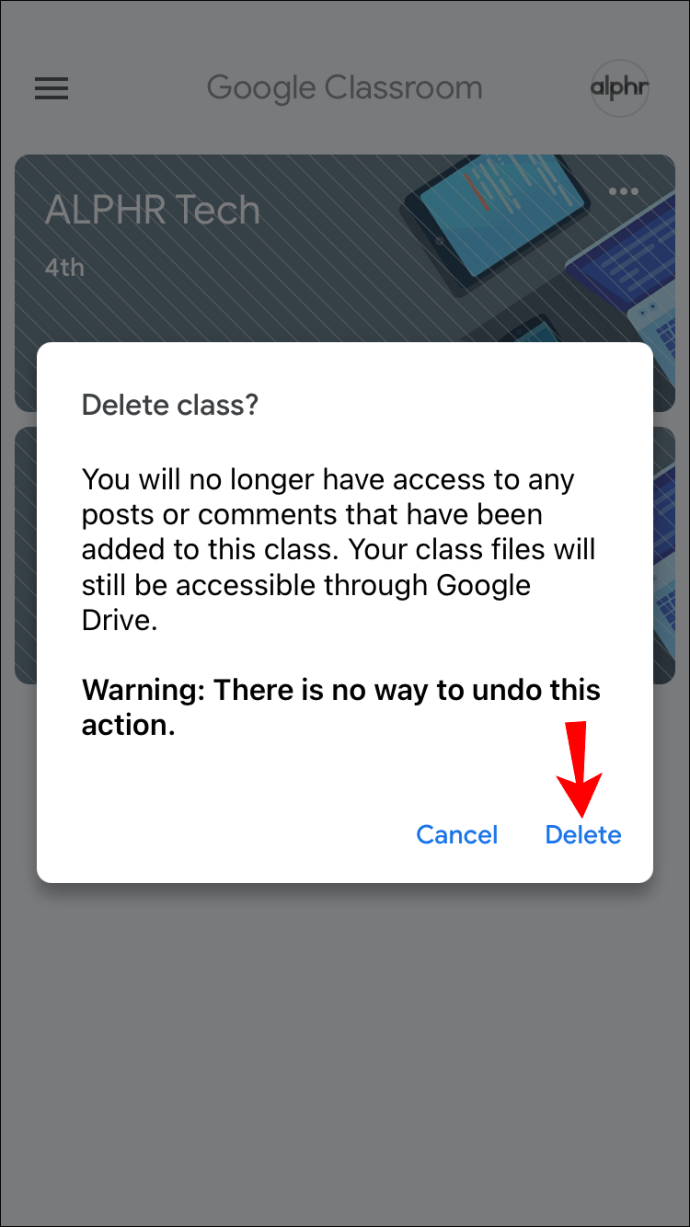
Bir sınıfı sildikten sonra, siz ve öğrencileriniz sınıf gönderilerine veya yorumlarına erişemezsiniz, ancak yine de Drive klasöründeki sınıf dosyalarına erişebilirsiniz. Bir sınıfı sildikten sonra, onu geri yüklemenin bir yolu yoktur. Gelecekte ihtiyacınız olup olmayacağından emin değilseniz, arşivlemek en iyisidir.
Bilgisayarda Google Classroom'da Bir Sınıf Nasıl Silinir
Birçoğu, daha büyük ekran ve daha kolay gezinme nedeniyle Google Classroom'larını yönetmek için bir bilgisayar kullanmayı tercih ediyor. Silmeden önce, söz konusu sınıfı arşivlemeniz gerekir. Bu şekilde, onu silebileceğiniz ayrı bir klasöre taşırsınız.
Bir PC'de Google Classroom'da bir sınıfı arşivlemek ve silmek için yapmanız gerekenler:
- Tarayıcınızı açın ve Google Classroom'a gidin.
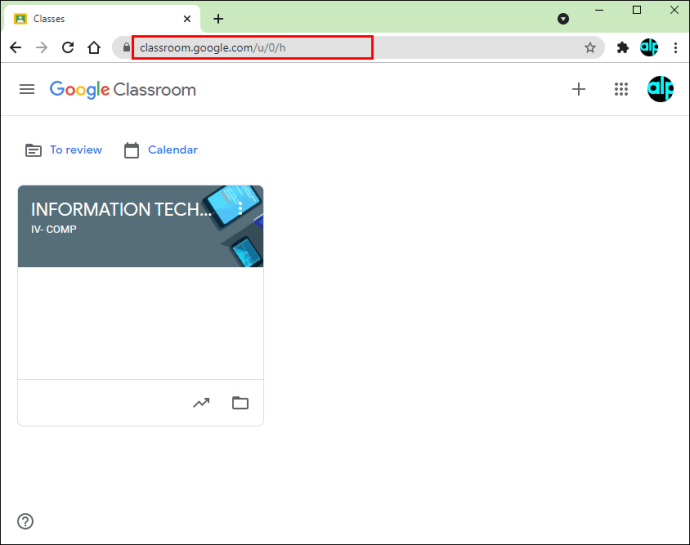
- Söz konusu sınıfı bulun ve sağdaki üç noktaya basın.
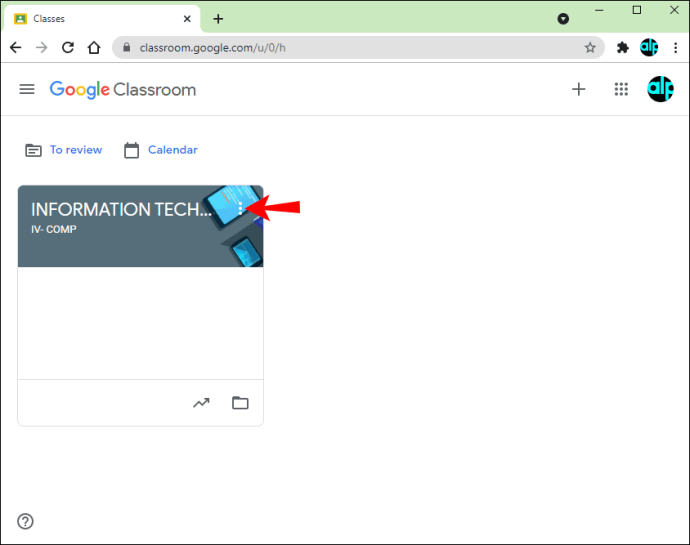
- Onaylamak için "Arşiv"e iki kez basın. Sınıf şimdi ayrı bir klasöre taşınacaktır.
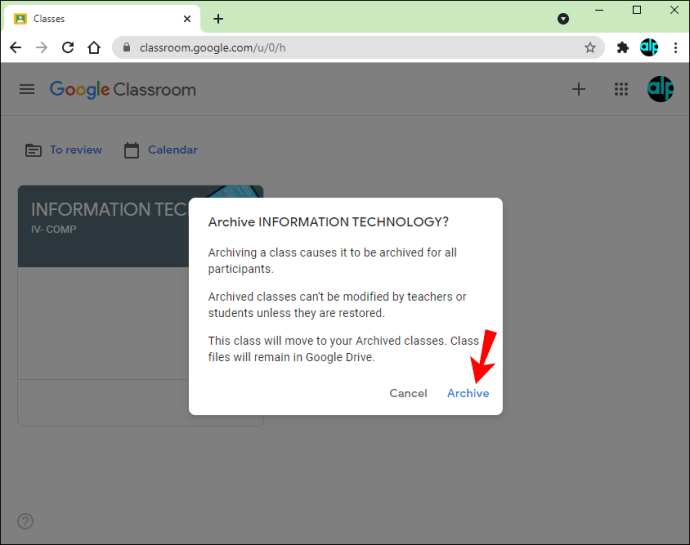
- Menüye erişmek için sol üst köşedeki üç çizgiye basın.
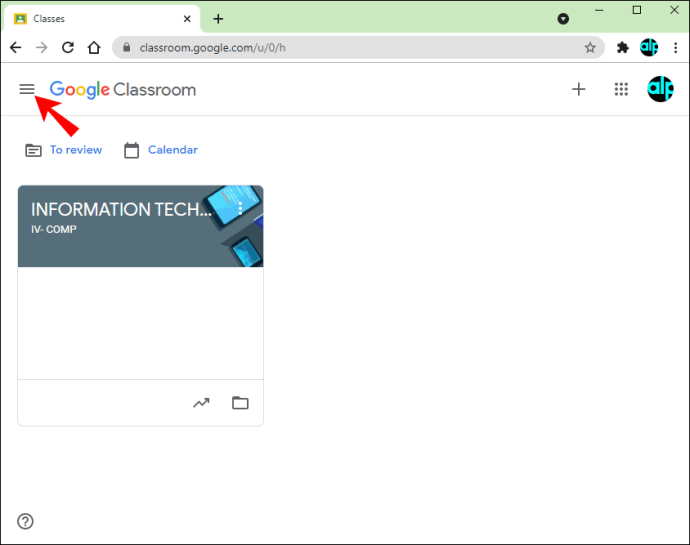
- "Arşivlenmiş sınıflar"a basın.
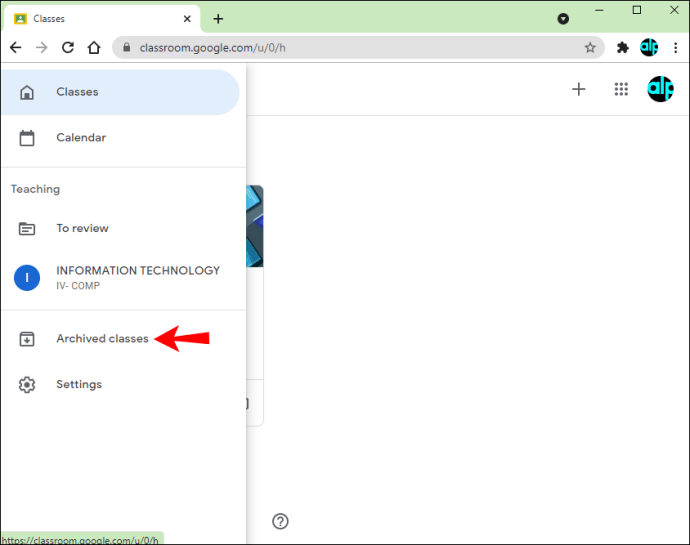
- Silmek istediğiniz sınıfı bulun ve yanındaki üç noktaya basın.
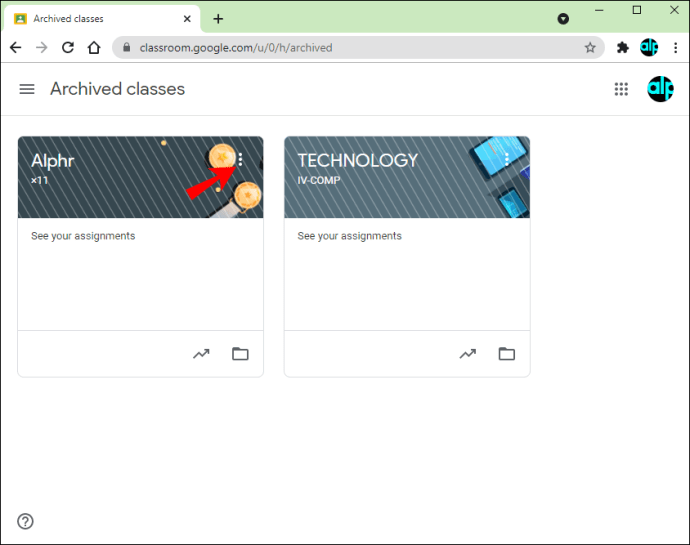
- Onaylamak için "Sil"e iki kez basın.
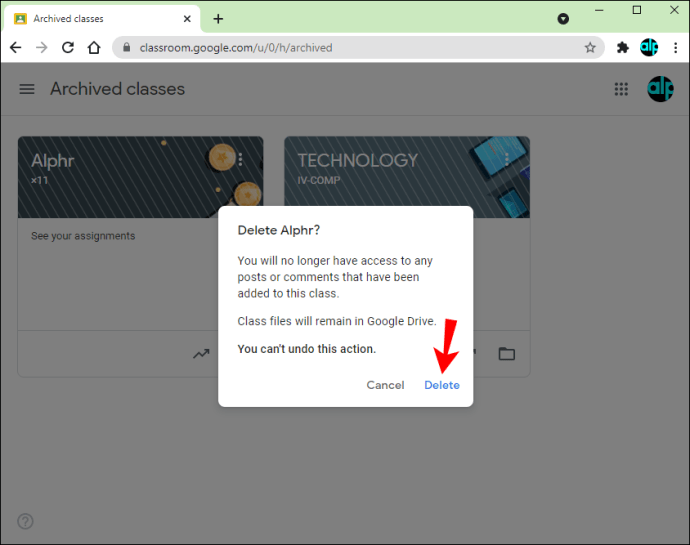
Bir sınıfı sildikten sonra geri almanın bir yolu yoktur. Sınıf gönderilerine veya yorumlarına erişemeyecek olsanız da Drive klasöründeki tüm dosyaları görüntüleyebilirsiniz. Yalnızca birincil öğretmenlerin bir sınıfı silebileceğini unutmayın. Yardımcı öğretmenler yalnızca arşivleyebilir, ancak silme seçeneğine sahip değildir.
Bir iPad'de Google Classroom'da Bir Sınıf Nasıl Silinir
Google Classroom uygulaması iPad'lerde de mevcuttur. Bir sınıf kullanıyorsanız, bir sınıfı silmenin basit ve kolay olduğunu göreceksiniz. Diğer platformlara benzer şekilde, önce sınıfı arşivlemeniz ve ardından silmeniz gerekir.
iPad'inizde Google Classroom'da bir sınıfı arşivlemek ve silmek için aşağıdaki adımları izleyin:
- Google Classroom uygulamasını açın. Elinizde yoksa, App Store'a gidin ve indirin.
- Sınıfa erişin ve silmek istediğiniz sınıfı bulun.
- Sağ taraftaki üç noktaya basın.
- “Arşivle”ye iki kez dokunun.
- Sol üst köşedeki üç çizgiye dokunarak menüyü açın.
- “Arşivlenmiş sınıflar”a erişin.
- Silmek istediğiniz sınıfı bulun ve yanındaki üç noktaya dokunun.
- Onaylamak için "Sil"e iki kez dokunun.
Bir sınıfı silmeyi geri almanın bir yolu yoktur. Sildikten sonra, o sınıfla ilgili hiçbir gönderiye veya yoruma erişemezsiniz, ancak dosyaları görüntüleyebilirsiniz. Ayrıca, bir sınıfı yalnızca birincil öğretmenseniz silebilirsiniz.
"Arşivlenen sınıflar" klasörünü görmüyorsanız, bunun nedeni büyük olasılıkla hiçbirini arşivlememiş olmanızdır. Önce arşivlemeden bir sınıfı silmenin bir yolu yoktur.
Google Sınıfınızı Düzenli Tutun
Google Classroom, sınıflarınızı yönetmenize olanak tanır ve birçok seçenekten biri, artık kullanmadığınız bir sınıfı silmektir. Silmeden önce, önce arşivlemeniz gerekir. Bir sınıfı silmek birden fazla platformda mümkündür, ancak bunu yalnızca birincil öğretmenseniz yapabilirsiniz.
Bu makalenin, Google Classroom'da bir sınıfın nasıl silineceği konusunda yanıtlar sağladığını ve bu popüler hizmet hakkında daha fazla bilgi sunduğunu umuyoruz.
Google Classroom'u kullanmayı seviyor musunuz? Favori sınıf yönetimi seçeneğiniz nedir? Aşağıdaki yorum bölümünde bize bildirin.